ΜΟΝά Ε Wizard 411 ΕΓΧΕΙΡΙ ΙΟ ΑΝΑΦΟΡΑΣ
|
|
|
- Πρίαμος Βλαστός
- 8 χρόνια πριν
- Προβολές:
Transcript
1 ΜΟΝά Ε Wizard 411 ΕΓΧΕΙΡΙ ΙΟ ΑΝΑΦΟΡΑΣ
2
3 ιάταξη των κουµπιών του Wizard 411 Κουµπιά-βέλη ΕΠάΝΩ/ ΚάΤΩ, χρησιµοποιούνται και για ρύθµιση της αντίθεσης της οθόνης. Κουµπιά άξονα Αριθµητικό πληκτρολόγιο Κουµπί ENTER Περιοχή προβολής Κουµπιά λειτουργιών Κουµπί ΙΑΓΡΑΦή Ενδεικτική λυχνία λειτουργίας Κουµπιά λειτουργίας σταθερής Κουµπιά λειτουργιών του Wizard 411 Μπορείτε να επιλέξετε από δύο σελίδες λειτουργιών για τα κουµπιά λειτουργιών σε κάθε τρόπο λειτουργίας. Χρησιµοποιήστε τα κουµπιά-βέλη ΑΡΙΣΤΕΡά/ ΕΞΙά για να µετακινήσετε το δροµέα µέσα σε κάθε σελίδα. Η ένδειξη σελίδας στη Γραµµή κατάστασης υποδεικνύει τον προσανατολισµό της σελίδας. Η σκουρόχρωµη σελίδα υποδεικνύει τη σελίδα στην οποία βρίσκεστε εκείνη τη στιγµή. Ένδειξη σελίδας Λειτουργία κουµπιού λειτουργίας Άνοιγµα των οδηγιών βοήθειας στην οθόνη. Εναλλακτική επιλογή των µονάδων µέτρησης σε ίντσες ή χιλιοστά (σελίδα 4 ενότητα Μονάδες). Με αυτό το κουµπί λειτουργιών γίνεται εναλλακτική επιλογή της προβολής της ακτίνας και της διαµέτρου. Αυτή η λειτουργία είναι αποκλειστικά για τις εφαρµογές τόρνου (σελίδα 24). Εναλλακτική επιλογή των λειτουργιών Ορισµός/Μηδενισµός. Χρησιµοποιείται µε µεµονωµένα κουµπιά άξονα (σελίδα 6). Ένδειξη Ορισµού Μηδενισµού Σύµβολο κουµπιού λειτουργίας Λειτουργία κουµπιού λειτουργίας Άνοιγµα του µενού Ρύθµιση εργασίας και πρόσβαση στο κουµπί λειτουργιών Ρύθµιση εγκατάστασης (σελίδα 4). Πατήστε το όταν είστε έτοιµοι να προσδιορίσετε ένα σηµείο αναγνώρισης (σελίδα 4). Ανοίγει τον Πίνακα εργαλείων. Βλ. σελίδα 7 για Φρέζα και σελίδα 20 για Τόρνο. Το κουµπί εργαλείου είναι κουµπί λειτουργιών µόνο στη µονάδα ενός άξονα. Ανοίγει τη φόρµα Σηµείο αναφοράς για τον ορισµό του σηµείου αναφοράς για κάθε άξονα. Βλ. σελίδα 8 για Φρέζα και σελίδα 22 για Τόρνο. Το κουµπί σηµείου αναφοράς είναι κουµπί λειτουργιών µόνο στη µονάδα ενός άξονα. Σύµβολο κουµπιού λειτουργί ας Wizard 411 i
4 ii
5 Κωδικός πρόσβασης στις παραµέτρους της µονάδας Πρέπει να εισαγάγετε έναν κωδικό πρόσβασης προτού µπορέσετε να ορίσετε ή να αλλάξετε τις παραµέτρους εγκατάστασης που σχετίζονται µε την κατεργασία. Αυτό αποτρέπει την ακούσια αλλαγή των παραµέτρων ρύθµισης εγκατάστασης. ΣΗΜΑΝΤΙΚΟ Ο κωδικός πρόσβασης είναι 8891 Ανατρέξτε στην ενότητα Ρύθµιση. Αρχίστε πατώντας το κουµπί και, στη συνέχεια, πατήστε το κουµπί λειτουργιών Ρύθµιση εγκατάστασης. Πατήστε τους αριθµούς του κωδικού πρόσβασης χρησιµοποιώντας το αριθµητικό πληκτρολόγιο και, στη συνέχεια, πατήστε το κουµπί. Η µονάδα είναι τώρα έτοιµη για τις λειτουργίες ρύθµισης παραµέτρων κατεργασίας. ΣΗΜΑΝΤΙΚΟ Οι επόπτες ίσως θελήσουν να αφαιρέσουν αυτή τη σελίδα από το Εγχειρίδιο αναφοράς, αφού εκτελέσουν την αρχική ρύθµιση του συστήµατος της µονάδας. Φυλάξτε τη σε ένα ασφαλές µέρος για µέλλουσα χρήση. Wizard 411 iii
6 iv
7 Εισαγωγή Έκδοση λογισµικού Η έκδοση του λογισµικού εµφανίζεται στην αρχική οθόνη έναρξης λειτουργίας. Αυτό το Εγχειρίδιο χρήσης καλύπτει τις λειτουργίες του Wizard 411 για τις εφαρµογές φρέζας και τόρνου. Οι πληροφορίες λειτουργίας έχουν χωριστεί σε τρεις ενότητες: Γενικές λειτουργίες, Ειδικές λειτουργίες φρέζας και Ειδικές λειτουργίες τόρνου. Wizard 411 ιαθεσιµότητα αξόνων ψηφιακών ενδείξεων. Οι ψηφιακές ενδείξεις του Wizard 411 διατίθενται σε µορφή ενός, δύο και τριών αξόνων. Σε αυτό το εγχειρίδιο, για την εµφάνιση και την περιγραφή των κουµπιών λειτουργιών χρησιµοποιούνται οι ψηφιακές ενδείξεις του Wizard αξόνων. Σύµβολα στις σηµειώσεις Κάθε σηµείωση έχει επισηµανθεί µε ένα σύµβολο στα αριστερά της, το οποίο υποδεικνύει στο χειριστή τον τύπο και/ή την ενδεχόµενη σοβαρότητα της σηµείωσης. Γενικές πληροφορίες π.χ. σχετικά µε τη συµπεριφορά του Wizard 411. Προειδοποίηση π.χ. όταν απαιτείται κάποιο ειδικό εργαλείο για µια λειτουργία. Προσοχή - Κίνδυνος ηλεκτροπληξίας π.χ. όταν ανοίγετε κάποιο περίβληµα. Γραµµατοσειρές του Wizard 411 Ο παρακάτω πίνακας δείχνει µε ποιόν τρόπο οι διάφορες µεταβλητές (κουµπιά λειτουργιών, κουµπιά σταθερής λειτουργίας) εµφανίζονται στο κείµενο αυτού του εγχειριδίου: Κουµπιά λειτουργιών - κουµπί λειτουργιών ΡΥΘΜΙΣΗ Κουµπιά σταθερής λειτουργίας - κουµπί ENTER Wizard 411 v
8 vi
9 Εγγύηση πλήρους κάλυψης H ACU-RITE Companies, Inc. βρίσκεται στην ευχάριστη θέση να σας προσφέρει 3ετή εγγύηση πλήρους κάλυψης για όλα τα ψηφιακά συστήµατα µέτρησης, τα οπτικά συστήµατα µέτρησης και τους γυάλινους κανόνες µετρήσεων ακριβείας. Αυτή η εγγύηση καλύπτει το πλήρες κόστος επισκευής και αντικατάστασης από την ACI, για οποιαδήποτε συσκευή µέτρησης ή γυάλινο κανόνα µετρήσεων ακριβείας επιστρέφεται κατά τη διάρκεια της περιόδου εγγύησης των τριών (3) ετών. Η ACI θα επισκευάσει ή θα αντικαταστήσει τα εξαρτήµατα που έχουν υποστεί ζηµιά - ανεξάρτητα από την κατάσταση του προϊόντος - απολύτως δωρεάν, χωρίς να κάνει καµία ερώτηση. Αυτή η εγγύηση καλύπτει τόσο τα υλικά όσο και την εργοστασιακή εργασία. Επιπλέον, οι εξουσιοδοτηµένοι αντιπρόσωποι σέρβις της ACI θα παρέχουν εργασία σέρβις (υπηρεσία επί τόπου) για περίοδο ενός (1) έτους, δωρεάν. Η ειδοποίηση σχετικά µε το ελάττωµα για το οποίο εγείρεται αξίωση θα πρέπει να λαµβάνεται από την ACI εντός της περιόδου της εγγύησης. Η εγγύηση αυτή ισχύει µόνο για τα προϊόντα και τα εξαρτήµατα που εγκαθίστανται και λειτουργούν σύµφωνα µε αυτό το εγχειρίδιο αναφοράς. Η ACI δεν έχει καµία υποχρέωση, αναφορικά µε οποιοδήποτε ελάττωµα ή άλλη κατάσταση που θα προκληθεί εξ' ολοκλήρου ή µερικώς από κακή χρήση του προϊόντος από τον πελάτη, ακατάλληλη τροποποίηση του εξοπλισµού εκ µέρους του πελάτη ή συντήρηση του προϊόντος από οποιοδήποτε πρόσωπο που δεν έχει εξουσιοδοτηθεί σχετικά από την ACU-RITE. Η ACI δεν αναλαµβάνει καµία ευθύνη για απώλεια λειτουργίας ή µειωµένη απόδοση, λόγω συνθηκών εκτός ελέγχου της ACI. Οι παραπάνω υποχρεώσεις στο πλαίσιο της εγγύησης αντικαθιστούν όλες τις ρητές ή έµµεσες εγγυήσεις. Η ACI Companies, Inc. δεν φέρει απολύτως καµία ευθύνη για παρεπόµενες ζηµίες. Wizard 411 vii
10 viii
11 Table of Contents II 1 Παρουσίαση του Wizard 411 ιάταξη της οθόνης... 1 Κουµπιά του Wizard Τρόποι λειτουργίας... 3 Αξιολόγηση σηµείου αναγνώρισης... 3 Λειτουργία ΕΝΕΡΓ/ΣΗ ΑΝΓ/ΑΠΕΝΕΡ/ΣΗ ΑΝΓ... 4 Παράµετροι Ρύθµισης εργασίας... 4 Μονάδες... 4 Συντελεστής κλιµάκωσης... 4 Κατοπτρική προβολή... 4 ιάµετρος αξόνων... 5 Προειδοποίηση προσέγγισης µηδενικής τιµής... 5 Ρυθµίσεις γραµµής κατάστασης... 5 Χρονόµετρο εργασίας... 5 Ρύθµιση κονσόλας... 5 Γλώσσα... 6 Εισαγωγή/Εξαγωγή... 6 Λεπτοµέρειες κουµπιού λειτουργιών Ορισµός/Μηδενισµός... 6 II 2 Ειδικές λειτουργίες Φρέζας Λεπτοµέρειες λειτουργίας κουµπιών... 7 Κουµπί εργαλείου... 7 Πίνακας εργαλείων... 7 Αντιστάθµιση εργαλείου... 7 Ανάκληση του εργαλείου από τον Πίνακα εργαλείων... 8 Ορισµός σηµείου αναφοράς... 8 Ορισµός σηµείου αναφοράς µε χρήση εργαλείου... 9 Προεπιλογές Προεπιλογή απόλυτης απόστασης Προεπιλογή τµηµατικής απόστασης Κουµπί 1/ Κουµπιά Κυκλικής και Γραµµικής διάταξης Λειτουργίες για διατάξεις φρεζαρίσµατος Γραµµική διάταξη Φρεζάρισµα κλίσης και τόξου Φρεζάρισµα υπό κλίση Φρεζάρισµα τόξου II 3 Ειδικές λειτουργίες τόρνου Πίνακας εργαλείων Εικονίδιο προβολής εργαλείου Ορισµός σηµείου αναφοράς Wizard 411 ix
12 Κουµπί αριθµοµηχανής υπολογισµού κωνικής κλίσης Προεπιλογές Κουµπί λειτουργιών Ακτίνα/ ιάµετρος ιανυσµατοποίηση II 1 Ρύθµιση εγκατάστασης Παράµετροι Ρύθµισης εγκατάστασης Ρύθµιση κωδικοποιητή ιαµόρφωση οθόνης Σύζευξη Σύζευξη Z (µόνον για τις εφαρµογές τόρνου) Ενεργοποίηση σύζευξης Z Απενεργοποίηση της σύζευξης Z Αντιστάθµιση σφάλµατος Αντιστάθµιση γραµµικών σφαλµάτων Αντιστάθµιση µη γραµµικών σφαλµάτων ιαµόρφωση του Πίνακα αντιστάθµισης Εισαγωγή ενός νέου Πίνακα αντιστάθµισης Αντιστάθµιση τζόγου Ρυθµίσεις µετρητή ιαγνωστικοί έλεγχοι Έλεγχος πληκτρολογίου Έλεγχος οθόνης II 2 Εγκατάσταση και Ηλεκτρικές συνδέσεις Τοποθέτηση Απαιτήσεις για την ηλεκτρική εγκατάσταση Απαιτήσεις για το περιβάλλον Προληπτική συντήρηση II 3 ιαστάσεις Κωδικός αναγνώρισης εξαρτήµατος Τοποθέτηση της µονάδας σε βραχίονα (πληροφορίες αναφοράς) Τοποθέτηση της µονάδας σε βάση x
13 I 1 Παρουσίαση του Wizard 411 ιάταξη της οθόνης Σηµείο αναφοράς Περιοχή προβολής Εργαλείο Ρυθµός πρόωσης Η Σύµβολα γραµµής κατάστασης µ Χρονόµετρο Μονάδα ο εργασίας µέτρησης ν ά δ α Προειδοποίηση τ προσέγγισης µηδενικής η ς τιµής (µόνο στον τρόπο A λειτουργίας C Υπολειπόµενης U - R I T E παρέχει συγκεκριµένες δυνατότητες ειδικά για κάθε εφαρµογή, που σας επιτρέπουν να επιτυγχάνετε τη µέγιστη απόδοση από τις µη αυτόµατες εργαλειοµηχανές σας. W i z a r d Τρόποι λειτουργίας Ένδειξη σελίδας Ορισµός/ Μηδενισµός Σύµβολα αξόνων Σύµβολο ΑΝΓ Ενδείξεις κουµπιών λειτουργιών I 1 Παρουσίαση του Wizard 411 Γραµµή κατάστασης - Προβάλλει το τρέχον σηµείο αναφοράς, το εργαλείο, το ρυθµό πρόωσης, το χρόνο του χρονοµέτρου εργασίας, τη µονάδα µέτρησης, την κατάσταση του τρόπου λειτουργίας, την ένδειξη σελίδας και τον Ορισµό/Μηδενισµό. Για λεπτοµέρειες σχετικά µε τη ρύθµιση των παραµέτρων της Γραµµής κατάστασης, βλ. Ρύθµιση εργασίας. Περιοχή προβολής - Υποδεικνύει την τρέχουσα θέση του κάθε άξονα. Επίσης προβάλλει φόρµες, πεδία, πλαίσια οδηγιών, µηνύµατα σφάλµατος και θέµατα βοήθειας. Σύµβολα αξόνων - Υποδεικνύουν τον άξονα του αντίστοιχου κουµπιού άξονα. Σύµβολα ΑΝΓ - Υποδεικνύουν την τρέχουσα κατάσταση του σηµείου αναγνώρισης. Ενδείξεις κουµπιών λειτουργιών - Υποδεικνύουν τις διάφορες λειτουργίες φρεζαρίσµατος ή τόρνευσης. Wizard 411 1
14 I 1 Παρουσίαση του Wizard 411 Κουµπιά του Wizard 411 Τα κουµπιά του Wizard 411 ποικίλλουν, ανάλογα µε τον αριθµό των αξόνων που περιλαµβάνονται στη µονάδα. Μια µονάδα ενός άξονα θα διαθέτει µόνον τα πρώτα τρία κουµπιά που εµφανίζονται παρακάτω. Μια µονάδα δύο ή τριών αξόνων θα διαθέτει όλα τα κουµπιά που εµφανίζονται παρακάτω. Τα τελευταία δυο κουµπιά είναι ειδικά για µονάδες Wizard 411 που χρησιµοποιούνται για φρεζάρισµα και τόρνευση. Το πρώτο σύµβολο ισχύει για τις εφαρµογές φρέζας και το δεύτερο σύµβολο ισχύει για τις εφαρµογές τόρνου. Λειτουργία κουµπιού Εναλλακτική επιλογή προβολής τρόπων λειτουργίας Υπολειπόµενης απόστασης (Τµηµατικός) / Πραγµατικής τιµής (Απόλυτος) (βλ. σελίδα 3). Χρησιµοποιείται για τη διαίρεση της τρέχουσας τιµής θέσης δια δύο (βλ. σελίδα 13). Το κουµπί CALC ανοίγει τις λειτουργίες Αριθµοµηχανής για λειτουργίες τυπικών µαθηµατικών, τριγωνοµετρίας, Σ.Α.Λ. και κωνικής κλίσης (µόνο για τόρνο) (βλ. σελίδα 23). Το κουµπί ΣΗΜΕίΟΥ ΑΝΑΦΟΡά ανοίγει τη φόρµα Σηµείο αναφοράς για τον ορισµό του σηµείου αναφοράς για κάθε άξονα (για φρέζα βλ. σελίδα 8, για τόρνο βλ. σελίδα 22). Το κουµπί ΕΡΓΑΛΕίΟΥ ανοίγει τον Πίνακα εργαλείων (για φρέζα βλ. σελίδα 7, για τόρνο βλ. σελίδα 20). Το κουµπί ΚΥΚΛΙΚή ΙάΤΑΞΗ (µόνο για φρέζα) ανοίγει τη φόρµα Κυκλική διάταξη. Υπολογίζει τις θέσεις των οπών (σελίδα 13). Το κουµπί ΓΡΑΜΜΙΚή ΙάΤΑΞΗ (µόνο για φρέζα) ανοίγει τη φόρµα Γραµµική διάταξη. Υπολογίζει τις θέσεις των οπών (σελίδα 13). Το κουµπί ΦΡΕΖΑΡίΣΜΑΤΟ ΥΠά ΚΛίΣΗ (φρέζα) ή το κουµπί ΙΑΝΥΣΜΑΤΟΠΟίΗΣΗ (τόρνος) ανοίγει τις φόρµες Φρεζάρισµα υπό κλίση (σελίδα 16) ή τη φόρµα ιανυσµατοποίηση (σελίδα 24). Το κουµπί ΦΡΕΖΑΡίΣΜΑΤΟ ΤάΞΟΥ (φρέζα) ή το κουµπί ΑΡΙΘΜΟΜΗχΑΝή ΚΩΝΙΚή ΚΛίΣΗ (τόρνος) ανοίγει τις φόρµες Φρεζάρισµα τόξου (σελίδα 18) ή τη φόρµα Αριθµοµηχανή κωνικής κλίσης (σελίδα 23). Σύµβολο κουµπιού 2 I
15 Τρόποι λειτουργίας Το Wizard 411 διαθέτει δύο τρόπους λειτουργίας: Υπολειπόµενη απόσταση (ΤΜΗΜΑΤΙΚά) και Πραγµατική τιµή (ΑΠάΛΥΤΟ). Η δυνατότητα Υπολειπόµενη απόσταση σάς δίνει τη δυνατότητα να προσεγγίσετε ονοµαστικές τιµές θέσης, απλά µετακινώντας έως την προβολή της µηδενικής τιµής. Όταν εργάζεστε στον τµηµατικό τρόπο λειτουργίας, µπορείτε να εισάγετε ονοµαστικές συντεταγµένες ως τµηµατικές ή απόλυτες διαστάσεις. Η δυνατότητα Πραγµατικής τιµής προβάλλει πάντα την τρέχουσα πραγµατική θέση του εργαλείου, σε σχέση µε το ενεργό σηµείο αναφοράς. Σε αυτόν τον τρόπο λειτουργίας όλες οι κινήσεις γίνονται µε µετακίνηση, έως ότου η προβολή να αντιστοιχεί στην ονοµαστική θέση που απαιτείται. Όταν βρίσκεται σε ΑΠάΛΥΤΟ (Πραγµατικής τιµής) τρόπο λειτουργίας, εάν το Wizard 411 έχει διαµορφωθεί για εφαρµογές Φρέζας, ενεργοποιούνται µόνον οι µετατοπίσεις µήκους εργαλείου. Στον ΤΜΗΜΑΤΙΚά (Υπολειπόµενης απόστασης) τρόπο λειτουργίας χρησιµοποιείται η µετατόπιση διαµέτρου και η µετατόπιση µήκους, για τον υπολογισµό του ποσού "υπολειπόµενης απόστασης" που απαιτείται για την προσέγγιση της επιθυµητής ονοµαστικής θέσης σε σχέση µε το άκρο του εργαλείου που θα εκτελέσει την τοµή. Εάν το Wizard 411 έχει διαµορφωθεί για τόρνο, όλες οι µετατοπίσεις εργαλείων χρησιµοποιούνται στον ΑΠάΛΥΤΟ και στον ΤΜΗΜΑΤΙΚά τρόπο λειτουργίας. Πατήστε το κουµπί ABS/INC (βλ. Εικ. II.1) για εναλλακτική επιλογή αυτών των δύο τρόπων λειτουργίας. Για να προβάλλετε τις υπόλοιπες λειτουργίες των κουµπιών λειτουργιών στον ΑΠάΛΥΤΟ ή στον ΤΜΗΜΑΤΙΚά τρόπο λειτουργίας, χρησιµοποιήστε τα κουµπιά-βέλη ΑΡΙΣΤΕΡά/ ΕΞΙά. Εικ. II.1 Κουµπί Υπολειπόµενης απόστασης (ΤΜΗΜΑΤΙΚή) / Πραγµατικής τιµής(απάλυτη) I 1 Παρουσίαση του Wizard 411 Η εφαρµογή τόρνου παρέχει µια γρήγορη µέθοδο για σύζευξη της θέσης των αξόνων Z σε σύστηµα 3 αξόνων. Για περισσότερες πληροφορίες, βλ. "Σύζευξη" στη σελίδα 26. Αξιολόγηση σηµείου αναγνώρισης Η δυνατότητα αξιολόγησης σηµείου αναγνώρισης του Wizard 411 επαναπροσδιορίζει αυτόµατα τη σχέση µεταξύ των θέσεων κύλισης των αξόνων και των πιο πρόσφατων τιµών που καθορίσατε µε τον ορισµό του σηµείου αναφοράς. Η ένδειξη ΑΝΓ θα αναβοσβήνει για κάθε άξονα µε κωδικοποιητή που έχει σηµεία αναγνώρισης (βλ. Εικ. II.2). Αφού επαληθευτούν τα σηµεία αναγνώρισης, η ένδειξη ΑΝΓ θα σταµατήσει να αναβοσβήνει και θα γίνει µόνιµη. Εργασία χωρίς την αξιολόγηση σηµείου αναγνώρισης Μπορείτε επίσης να χρησιµοποιήσετε το Wizard 411 χωρίς να επαληθεύσετε τα σηµεία αναγνώρισης. Πατήστε το κουµπί λειτουργιών ΧΩΡΙΣ ΑΝΓ για έξοδο από τη ρουτίνα αξιολόγησης σηµείου αναγνώρισης και συνεχίστε. Μπορείτε να επαληθεύσετε σηµεία αναγνώρισης αργότερα, εάν χρειαστεί να καθορίσετε ένα σηµείο αναφοράς που µπορεί να επαναπροσδιοριστεί µετά από διακοπή στην τροφοδοσία ρεύµατος. Πατήστε το κουµπί λειτουργιών ΕΝΕΡΓ/ΣΗ ΑΝΓ για να ενεργοποιήσετε τη ρουτίνα ανάκτησης θέσης. Εικ. II.2 Οθόνη για τον προσδιορισµό Σηµείων αναγνώρισης Εάν κάποιος κωδικοποιητής είναι ρυθµισµένος χωρίς σηµεία αναγνώρισης, η ένδειξη ΑΝΓ δεν θα εµφανιστεί και ο ορισµός σηµείου αναφοράς για κάθε άξονα θα χαθεί µόλις διακοπεί η τροφοδοσία ρεύµατος. Wizard 411 3
16 I 1 Παρουσίαση του Wizard 411 Λειτουργία ΕΝΕΡΓ/ΣΗ ΑΝΓ/ΑΠΕΝΕΡ/ΣΗ ΑΝΓ Το κουµπί λειτουργιών Ενεργοποίηση/Απενεργοποίηση που εµφανίζεται κατά την εκτέλεση της ρουτίνας ανάκτησης θέσης, επιτρέπει στο χειριστή να επιλέξει συγκεκριµένο σηµείο αναγνώρισης για κάποιον κωδικοποιητή. Αυτό είναι σηµαντικό κατά τη χρήση κωδικοποιητών µε σταθερά σηµεία αναγνώρισης (αντί για κωδικοποιητές µε τη δυνατότητα Position-Trac ). Με το πάτηµα του κουµπιού λειτουργιών ΑΠΕΝΕΡ/ΣΗ ΑΝΓ, η ρουτίνα ανάκτησης διακόπτεται προσωρινά και αγνοούνται όσα σηµεία αναγνώρισης επαληθεύτηκαν κατά την κίνηση του κωδικοποιητή. Στη συνέχεια, µε το πάτηµα του κουµπιού λειτουργιών ΕΝΕΡΓ/ΣΗ ΑΝΓ, η ρουτίνα ανάκτησης ενεργοποιείται πάλι και επιλέγεται το επόµενο επαληθευµένο σηµείο αναγνώρισης. εν χρειάζεται να επαληθεύσετε τα σηµεία αναγνώρισης για όλους τους κωδικοποιητές, παρά µόνον για όσους χρειάζεστε. Αφού προσδιοριστούν τα σηµεία αναγνώρισης για όλους τους επιθυµητούς άξονες, πατήστε το κουµπί λειτουργιών ΧΩΡΙΣ ΑΝΓ για ακύρωση και έξοδο από τη ρουτίνα. Εάν εντοπιστούν όλα τα σηµεία αναγνώρισης, το Wizard 411 θα επανέλθει αυτόµατα στην οθόνη ψηφιακών ενδείξεων. Παράµετροι Ρύθµισης εργασίας Για να εµφανίσετε και να αλλάξετε τις παραµέτρους Ρύθµισης εργασίας, πρώτα πατήστε το κουµπί λειτουργιών ÑÕÈÌÉÓÇ και, στη συνέχεια χρησιµοποιήστε τα κουµπιά-βέλη Eπάνω/Κάτω για επισήµανση των παραµέτρων που σας ενδιαφέρουν και πατήστε το κουµπί ENTER. βλ. Εικ. II.3. Μονάδες Η φόρµα Μονάδες χρησιµοποιείται για τον καθορισµό των προτιµώµενων µονάδων και της µορφής εµφάνισής τους στην οθόνη. Μπορείτε επίσης να επιλέξετε τη µονάδα µέτρησης πατώντας το κουµπί λειτουργιών ΙΝΤΣΕΣ/MM σε τρόπο λειτουργίας Πραγµατική τιµής ή Υπολειπόµενης απόστασης. Συντελεστής κλιµάκωσης Ο συντελεστής κλιµάκωσης χρησιµεύει στην κλιµάκωση, προς τα πάνω ή προς τα κάτω, του τεµαχίου. Με το συντελεστή κλιµάκωσης στην τιµή 1,0 θα δηµιουργηθεί ένα τεµάχιο που τηρεί τις ακριβείς διαστάσεις της εκτύπωσης. Ένας συντελεστής κλιµάκωσης µε τιµή >1 αυξάνει το µέγεθος του τεµαχίου και µε τιµή <1 µειώνει το µέγεθος του τεµαχίου. Εισαγάγετε έναν αριθµό διαφορετικό του µηδενός, χρησιµοποιώντας τα αριθµητικά κουµπιά. Το αριθµητικό εύρος κυµαίνεται από 0,1000 έως 10,000. Μπορείτε επίσης να εισαγάγετε αρνητικές τιµές. Οι ρυθµίσεις του συντελεστή κλιµάκωσης θα διατηρηθούν σε έναν κύκλο λειτουργίας. Εάν ο συντελεστής κλιµάκωσης έχει οποιαδήποτε τιµή διαφορετική από 1, στην ένδειξη του άξονα θα εµφανιστεί το σύµβολο κλιµάκωσης. Το κουµπί λειτουργιών Ενεργ/ση/Απενερ/ση χρησιµεύει για την απενεργοποίηση του τρέχοντα συντελεστή κλιµάκωσης. Κατοπτρική προβολή Εικ. II.3 Οθόνη Ρύθµιση εργασίας στο φρεζάρισµα Με το συντελεστή κλιµάκωσης στην τιµή -1,00 θα δηµιουργηθεί µια κατοπτρική προβολή του τεµαχίου. Η κατοπτρική προβολή και η κλιµάκωση ενός τεµαχίου µπορεί να γίνει ταυτόχρονα. 4 I
17 ιάµετρος αξόνων Επιλέξτε ιάµετρος αξόνων για να ορίσετε τους άξονες εκείνους, των οποίων οι τιµές θα προβληθούν µε τη µορφή διαµέτρου ή ακτίνας. Η ένδειξη ΕΝΕΡΓ/ΣΗ υποδεικνύει ότι η θέση του άξονα θα εµφανιστεί µε τη µορφή τιµής διαµέτρου. Με την ένδειξη ΑΠΕΝΕΡ/ΣΗ, η δυνατότητα Ακτίνας/ ιαµέτρου δεν εφαρµόζεται. Βλ. Εικ. II.4. Για τις εφαρµογές τόρνου βλ. "Κουµπί λειτουργιών Ακτίνα/ ιάµετρος" στη σελίδα 24 για τη δυνατότητα Ακτίνας/ ιαµέτρου. Μετακινήστε το δείκτη στο ιάµετρος αξόνων και πατήστε ENTER. Ο δροµέας θα βρίσκεται στο πεδίο του άξονα Χ. Πατήστε το κουµπί λειτουργιών ΕΝΕΡΓ/ΣΗ/ΑΠΕΝΕΡ/ΣΗ για να ενεργοποιήσετε ή να απενεργοποιήσετε τη δυνατότητα, ανάλογα µε την παράµετρο που χρειάζεστε για το συγκεκριµένο άξονα. Πατήστε ENTER. Προειδοποίηση προσέγγισης µηδενικής τιµής Η φόρµα Προειδοποίηση προσέγγισης µηδενικής τιµής χρησιµεύει στη διαµόρφωση του ραβδογράµµατος που εµφανίζεται κάτω από την ένδειξη του άξονα στον τρόπο λειτουργίας Υπολειπόµενης απόστασης. Κάθε άξονας διαθέτει το δικό του εύρος. Πατήστε το κουµπί λειτουργιών ΕΝΕΡΓ/ΣΗ/ΑΠΕΝΕΡ/ΣΗ για ενεργοποίηση ή απλά αρχίστε την εισαγωγή τιµών µε χρήση των αριθµητικών κουµπιών. Το τρέχον πλαίσιο θέσης θα αρχίσει να κινείται, όταν η θέση βρεθεί εντός εύρους. Ρυθµίσεις γραµµής κατάστασης Η Γραµµή κατάστασης είναι η τµηµατική γραµµή στο επάνω µέρος της οθόνης, όπου εµφανίζονται το τρέχον σηµείο αναφοράς, το εργαλείο, ο ρυθµός πρόωσης, το χρονόµετρο εργασίας και η ένδειξη σελίδας. Πατήστε το κουµπί λειτουργιών ΕΝΕΡΓ/ΣΗ/ΑΠΕΝΕΡ/ΣΗ για κάθε ρύθµιση που θέλετε να εµφανίζεται στην οθόνη. Χρονόµετρο εργασίας Το χρονόµετρο εργασίας εµφανίζει τις ώρες (h), τα λεπτά (m) και τα δευτερόλεπτα (s). Λειτουργεί ως χρονόµετρο, υποδεικνύοντας το χρόνο που παρήλθε. (Το χρονόµετρο αρχίζει τη µέτρηση από την τιµή 0:00:00). Εικ. II.4 Φόρµα διαµέτρου αξόνων I 1 Παρουσίαση του Wizard 411 Το πεδίο χρόνου που παρήλθε υποδεικνύει το συνολικό χρόνο από κάθε µεσοδιάστηµα. Πατήστε το κουµπί λειτουργιών ΕΝΑΡΞΗ/ ΙΑΚΟΠΗ. Στο πεδίο κατάστασης θα εµφανιστεί η ένδειξη ΕΚΤΕΛΕΙΤΑΙ. Πατήστε το και πάλι για να διακοπεί η µέτρηση του χρόνου που παρήλθε. Πατήστε ΜΗ ΕΝΙΣΜΟΣ για το µηδενισµό του χρόνου που παρήλθε. Εάν µηδενίσετε το χρονόµετρο κατά τη λειτουργία του, αυτή θα διακοπεί. Με το πάτηµα του κουµπιού Υποδιαστολής σε κάποιον τρόπο λειτουργίας, µπορείτε να διακόψετε και να εκκινήσετε τη λειτουργία του ρολογιού. Με το πάτηµα του κουµπιού Μηδέν, το ρολόι θα µηδενιστεί. Ρύθµιση κονσόλας Μπορείτε να προσαρµόσετε την αντίθεση της οθόνης LCD, χρησιµοποιώντας τα κουµπιά λειτουργιών σε αυτή τη φόρµα ή χρησιµοποιώντας τα κουµπιά-βέλη Eπάνω/Κάτω στο πληκτρολόγιο σε οποιονδήποτε τρόπο λειτουργίας. Ίσως χρειαστεί να προσαρµόσετε την αντίθεση, λόγω διαφορών στον εξωτερικό φωτισµό και στις προτιµήσεις των χειριστών. Επίσης, η φόρµα αυτή χρησιµοποιείται για τον ορισµό του χρόνου αδράνειας της προφύλαξης οθόνης. Η ρύθµιση προφύλαξης οθόνης αφορά στο χρονικό διάστηµα κατά το οποίο το σύστηµα βρίσκεται σε αδράνεια, προτού η οθόνη LCD µεταβεί σε τρόπο λειτουργίας προφύλαξης οθόνης. Μπορείτε να ορίσετε την τιµή του χρόνου αδράνειας από 30 έως 120 λεπτά. Η προφύλαξη οθόνης µπορεί να απενεργοποιηθεί κατά τον τρέχοντα κύκλο λειτουργίας. Wizard 411 5
18 I 1 Παρουσίαση του Wizard 411 Γλώσσα Το Wizard 411 υποστηρίζει πολλαπλές γλώσσες. Για να αλλάξετε την επιλογή γλώσσας: Πατήστε το κουµπί λειτουργιών ΓΛΩΣΣΑ, έως ότου εµφανιστεί η επιθυµητή επιλογή γλώσσας στο κουµπί λειτουργιών και στη φόρµα. Πατήστε ENTER για να επιβεβαιώσετε την επιλογή σας. Εισαγωγή/Εξαγωγή Μπορείτε να κάνετε εισαγωγή ή εξαγωγή των παραµέτρων της Ρύθµισης εργασίας και της Ρύθµισης εγκατάστασης µέσω της τυπικής θύρας USB τύπου Β. Πατήστε το κουµπί λειτουργιών ΕΙΣΑΓΩΓΗ/ΕΞΑΓΩΓΗ στην οθόνη Ρύθµισης. Πατήστε ΕΙΣΑΓΩΓΗ για τη λήψη παραµέτρων λειτουργίας από έναν υπολογιστή. Πατήστε ΕΞΑΓΩΓΗ για φόρτωση των τρεχουσών παραµέτρων λειτουργίας σε έναν υπολογιστή. Για έξοδο, πατήστε το κουµπί C. Λεπτοµέρειες κουµπιού λειτουργιών Ορισµός/ Μηδενισµός Με το κουµπί λειτουργιών ΟΡΙΣΜΟΣ/ΜΗ ΕΝΙΣΜΟΣ µπορείτε να καθορίσετε τη λειτουργία ενός κουµπιού Άξονα. Με το κουµπί αυτό µπορείτε να επιλέγετε εναλλάξ τη λειτουργία Ορισµού και Μηδενισµού. Στη γραµµή κατάστασης εµφανίζεται η τρέχουσα κατάσταση. Όταν η κατάσταση είναι Ορισµός, βλ. Εικ. II.5 και το Wizard 411 βρίσκεται σε τρόπο λειτουργίας Πραγµατικής τιµής, η επιλογή ενός κουµπιού Άξονα ανοίγει τη φόρµα Σηµείο αναφοράς για τον επιλεγµένο άξονα. Εάν το Wizard 411 βρίσκεται σε τρόπο λειτουργίας Υπολειπόµενης απόστασης, ανοίγει µια φόρµα Προεπιλογής. Στην κατάσταση Μηδενισµού και µε το Wizard 411 στον τρόπο λειτουργίας Πραγµατικής τιµής, εάν επιλέξετε κάποιο κουµπί Άξονα, το τρέχον σηµείο αναφοράς του συγκεκριµένου άξονα λαµβάνει την τιµή µηδέν στην τρέχουσα θέση. Εάν βρίσκεται στον τρόπο λειτουργίας Υπολειπόµενης απόστασης, µηδενίζεται η τρέχουσα τιµή Υπολειπόµενη απόστασης. Εάν το Wizard 411 βρίσκεται σε λειτουργία Πραγµατικής τιµής και η κατάσταση Ορισµού/Μηδενισµού είναι µηδενισµός, εάν πατήσετε κάποιο κουµπί Άξονα µηδενίζεται το τρέχον σηµείο αναφοράς στην τρέχουσα θέση για τον συγκεκριµένο άξονα. Εικ. II.5 Ένδειξη Ορισµός Μηδενισµός 6 I
19 I 2 Ειδικές λειτουργίες Φρέζας Αυτή η ενότητα περιγράφει τις λειτουργίες και τα κουµπιά λειτουργιών ειδικά για τις εφαρµογές φρέζας. Λεπτοµέρειες λειτουργίας κουµπιών Κουµπί εργαλείου Το κουµπί αυτό ανοίγει τον πίνακα εργαλείων και παρέχει πρόσβαση στη φόρµα Εργαλείο, για την εισαγωγή των παραµέτρων ενός εργαλείου (σε µονάδα ενός άξονα χρησιµοποιείται ένα κουµπί λειτουργιών). Το Wizard 411 µπορεί να αποθηκεύσει έως 16 εργαλεία στον πίνακα εργαλείων. Πίνακας εργαλείων Ο πίνακας εργαλείων του Wizard 411 παρέχει έναν εύκολο τρόπο για την αποθήκευση πληροφοριών σχετικά µε τη διάµετρο και τη µετατόπιση µήκους για καθένα από τα εργαλεία που χρησιµοποιείτε συνήθως. Μπορείτε να εισαγάγετε έως και 16 εργαλεία. (Βλ. Εικ. II.6 Πίνακας εργαλείων σε εφαρµογή Φρέζας). Τα παρακάτω κουµπιά λειτουργιών είναι επίσης διαθέσιµα στη φόρµα Πίνακας εργαλείων ή στη φόρµα δεδοµένων των µεµονωµένων εργαλείων: Λειτουργία Αυτό το κουµπί επιτρέπει στο χειριστή να επιλέξει ποιον άξονα θα επηρεάσουν όλες οι µετατοπίσεις µήκους του εργαλείου. Οι τιµές διαµέτρου του εργαλείου θα χρησιµοποιηθούν στη συνέχεια για τη µετατόπιση των υπόλοιπων δύο αξόνων. Πατήστε το για να εισαγάγετε αυτόµατα το µήκος µετατόπισης του εργαλείου. ιατίθεται µόνο στο πεδίο ΜΗΚΟΣ ΕΡΓΑΛΕΙΟΥ. Κουµπί λειτουργιών Εικ. II.6 Πίνακας εργαλείων σε εφαρµογή Φρέζας I 2 Ειδικές λειτουργίες Φρέζας Ανοίγει τη φόρµα ΤΥΠΟΙ ΕΡΓΑΛΕΙΩΝ για επιλογή. ιατίθεται µόνο στο πεδίο ΤΥΠΟΣ. Αντιστάθµιση εργαλείου Το Wizard 411 διαθέτει αντιστάθµιση εργαλείου. Αυτό επιτρέπει την εισαγωγή των διαστάσεων του κατεργαζόµενου τεµαχίου απευθείας από το σχέδιο. Η τιµή υπολειπόµενης απόστασης που εµφανίζεται αυξάνεται (R+) ή µειώνεται (R ) αυτόµατα, ανάλογα µε την τιµή της ακτίνας εργαλείου. Βλ. Εικ. II.7. Για περισσότερες πληροφορίες βλ. "Προεπιλογές" στη σελίδα 10. Η µετατόπιση µήκους µπορεί να εισαχθεί ως γνωστή τιµή ή το Wizard 411 µπορεί να προσδιορίσει αυτόµατα τη µετατόπιση. Το µήκος του εργαλείου είναι η διαφορά µήκους L µεταξύ του εργαλείου και του εργαλείου αναφοράς. Η διαφορά µήκους υποδεικνύεται από το σύµβολο. Το εργαλείο αναφοράς υποδεικνύεται από το T1, βλ. Εικ. II.8. Εικ. II.7 Αντιστάθµιση εργαλείου Wizard 411 7
20 I 2 Ειδικές λειτουργίες Φρέζας Ένδειξη διαφοράς µήκους DL Εάν το εργαλείο έχει µεγαλύτερο µήκος από το εργαλείο αναφοράς: L > 0 (+) Εάν το εργαλείο έχει µικρότερο µήκος από το εργαλείο αναφοράς: L < 0 ( ) Όπως υποδεικνύεται παραπάνω, είναι επίσης δυνατό το Wizard 411 να προσδιορίσει τη µετατόπιση µήκους ενός εργαλείου. Σύµφωνα µε αυτήν τη µέθοδο, το άκρο του κάθε εργαλείου έρχεται σε επαφή µε µια κοινή επιφάνεια αναφοράς. Αυτό επιτρέπει στο Wizard 411 να προσδιορίσει τη διαφορά µεταξύ του µήκους κάθε εργαλείου. Μετακινήστε το εργαλείο έως ότου το άκρο του έρθει σε επαφή µε την επιφάνεια αναφοράς. Πατήστε το κουµπί λειτουργιών ΕΚΜΑΘΗΣΗ ΜΗΚΟΥΣ. Το Wizard 411 θα υπολογίσει µια µετατόπιση, σχετική µε αυτήν την επιφάνεια. Επαναλάβετε τη διαδικασία για κάθε επιπλέον εργαλείο, χρησιµοποιώντας την ίδια επιφάνεια αναφοράς. Μόνον τα εργαλεία που ορίστηκαν µε χρήση της ίδιας επιφάνειας αναφοράς µπορούν να αλλάξουν, χωρίς να χρειαστεί ο επαναπροσδιορισµός του σηµείου αναφοράς. Ανάκληση του εργαλείου από τον Πίνακα εργαλείων Για να επιλέξετε ένα εργαλείο, πατήστε το κουµπί ΕΡΓΑΛΕΙΟΥ. Χρησιµοποιήστε τα κουµπιά-βέλη Eπάνω/Κάτω για να επιλέξετε µε το δείκτη το εργαλείο (1-16). Επισηµάνετε το εργαλείο που θέλετε. Βεβαιωθείτε ότι επιλέξατε το κατάλληλο εργαλείο και πατήστε το κουµπί ΕΡΓΑΛΕίΟΥ ή C για έξοδο. Εικ. II.8 Μήκος και διάµετρος εργαλείου Ορισµός σηµείου αναφοράς Ο ορισµός σηµείων αναφοράς καθορίζει τις σχέσεις µεταξύ των θέσεων των αξόνων και των τιµών που εµφανίζονται στην οθόνη. Ο ορισµός σηµείων αναφοράς γίνεται καλύτερα µε χρήση των λειτουργιών ανίχνευσης του Wizard 411 σε συνδυασµό µε ένα εργαλείο. Τα σηµεία αναφοράς ορίζονται µε συµβατικό τρόπο, χρησιµοποιώντας κάποιο εργαλείο για την ανίχνευση των άκρων του κατεργαζόµενου τεµαχίου και εισάγοντας µε µη αυτόµατο τρόπο τις θέσεις του εργαλείου ως σηµεία αναφοράς. Βλ. Εικ. II.9 & Åéê. II.10. Εικ. II.9 Ανίχνευση των άκρων Εικ. II.10 Φόρµα ΟΡΙΣΜ. ΣΗΜ. ΑΝΑΦΟΡΑΣ 8 I
21 Ορισµός σηµείου αναφοράς µε χρήση εργαλείου Χρησιµοποιώντας ένα εργαλείο για τον ορισµό των σηµείων αναφοράς, µπορείτε ακόµη να χρησιµοποιήσετε τις λειτουργίες ανίχνευσης του Wizard 411. Βλ. Εικ. II.11 & Åéê. II.12. Παρακάτω αναφέρονται οι διαθέσιµες λειτουργίες ανίχνευσης των κουµπιών λειτουργίας: Άκρο κατεργαζόµενου τεµαχίου ως σηµείο αναφοράς: κουµπί λειτουργιών ΑΚΡΟ Κεντρικός άξονας µεταξύ δύο άκρων του κατεργαζόµενου τεµαχίου: κουµπί λειτουργιών ΚΕΝΤΡΙΚΟΣ ΑΞΟΝΑΣ Κέντρο οπής ή κυλίνδρου: κουµπί λειτουργιών ΚΕΝΤΡΟ ΚΥΚΛΟΥ Σε όλες τις λειτουργίες ανίχνευσης, το Wizard 411 λαµβάνει υπόψη την τιµή της διαµέτρου άκρου του τρέχοντος εργαλείου που εισαγάγατε. (Για να ακυρώσετε µια ενεργή λειτουργία ανίχνευσης, πατήστε το κουµπί C. Παράδειγµα: Ανίχνευση άκρου κατεργαζόµενου τεµαχίου και ορισµός άκρου ως σηµείου αναφοράς Προετοιµασία: Ενεργοποιήστε το εργαλείο που θα χρησιµοποιήσετε για τον ορισµό του σηµείου αναφοράς. Άξονας σηµείου αναφοράς: X = 0 ιάµετρος εργαλείου D = 0,25'' Πατήστε το κουµπί ΣΗΜΕΙΟΥ ΑΝΑΦΟΡΑΣ. Πατήστε το κουµπί-βέλος ΚάΤΩ, έως ότου επισηµανθεί το πεδίο του άξονα Χ. Πατήστε το κουµπί λειτουργιών ΑΝΙΧΝΕΥΣΗ. Πατήστε το κουµπί λειτουργιών ΑΚΡΟ. Φέρτε το εργαλείο σε επαφή µε το άκρο του κατεργαζόµενου τεµαχίου. Πατήστε το κουµπί λειτουργιών ΕΚΜΑΘΗΣΗ για να αποθηκεύσετε την τρέχουσα απόλυτη τιµή, ενόσω το εργαλείο βρίσκεται σε επαφή µε το άκρο του κατεργαζόµενου τεµαχίου. Η θέση του άκρου που αγγίζεται λαµβάνει υπόψη τη διάµετρο του εργαλείου που χρησιµοποιείται (T:1, 2...) και την τελευταία κατεύθυνση προς την οποία µετακινήθηκε το εργαλείο προτού πατηθεί το κουµπί λειτουργιών ΕΚΜΑΘΗΣΗ. Ανασύρετε το εργαλείο από το κατεργαζόµενο τεµάχιο, εισαγάγετε 0" και, στη συνέχεια, πατήστε ENTER. Εικ. II.11 Ορισµός σηµείου αναφοράς µε τη χρήση ενός άκρου I 2 Ειδικές λειτουργίες Φρέζας Εικ. II.12 Οθόνη ορισµού σηµείου αναφοράς Wizard 411 9
22 I 2 Ειδικές λειτουργίες Φρέζας Προεπιλογές Η λειτουργία Προεπιλογής επιτρέπει στο χειριστή να καθορίσει την ονοµαστική (τελική) θέση για την επόµενη κίνηση. Μόλις εισαχθούν τα δεδοµένα της νέας ονοµαστικής θέσης, η οθόνη θα µεταβεί στον τρόπο λειτουργίας Υπολειπόµενης απόστασης και θα εµφανίσει την απόσταση µεταξύ της τρέχουσας και της ονοµαστικής θέσης. Το µόνο που χρειάζεται να κάνει ο χειριστής πλέον είναι να µετακινήσει το τραπέζι έως την απαιτούµενη ονοµαστική θέση, όπου στην οθόνη θα εµφανιστεί η τιµή µηδέν. Οι πληροφορίες για το σηµείο της ονοµαστικής θέσης µπορούν να εισαχθούν ως απόλυτη µετάβαση από το τρέχον µηδενικό σηµείο αναφοράς ή ως τµηµατική µετάβαση από την τρέχουσα ονοµαστική θέση. Η λειτουργία προεπιλογής επιτρέπει επίσης στο χειριστή να καθορίσει την πλευρά του εργαλείου µε την οποία θα κατεργαστεί το τεµάχιο στην ονοµαστική θέση. Το κουµπί λειτουργιών R+/- στη φόρµα Προεπιλογή καθορίζει τη µετατόπιση που θα εφαρµόζεται κατά την κίνηση. Το R+ υποδεικνύει ότι ο κεντρικός άξονας του τρέχοντος εργαλείου βρίσκεται σε πιο θετική κατεύθυνση σε σχέση µε το άκρο του εργαλείου. Το R- υποδεικνύει ότι ο κεντρικός άξονας βρίσκεται σε πιο αρνητική κατεύθυνση σε σχέση µε το άκρο του τρέχοντος εργαλείου. Με τη χρήση των µετατοπίσεων R+/-, ρυθµίζεται αυτόµατα η τιµή της υπολειπόµενης απόστασης ανάλογα µε τη διάµετρο του εργαλείου. Βλ. Εικ. II.13. Εικ. II.13 Αντιστάθµισης ακτίνας εργαλείου Προεπιλογή απόλυτης απόστασης Παράδειγµα: Φρεζάρισµα µιας ράχης, µετακινώντας έως την προβολή µηδενικής τιµής µε χρήση της απόλυτης θέσης Οι συντεταγµένες εισάγονται ως απόλυτες διαστάσεις και το σηµείο αναφοράς είναι το µηδέν του κατεργαζόµενου τεµαχίου. Βλ. Εικ. II.14 & Åéê. II.15. Γωνία 1: X = 0 / Y = 1 Γωνία 2: X = 1,50 / Y = 1 Γωνία 3: X = 1,50 / Y = 2,50 Γωνία 4: X = 3,00 / Y = 2,50 Πατώντας ένα κουµπί άξονα, ανακτάτε την τελευταία προεπιλογή που εισαγάγατε για το συγκεκριµένο άξονα. Εικ. II.14 Προεπιλογή µεµονωµένου κύκλου 10 I
23 Προετοιµασία: Επιλέξτε το εργαλείο µε τα κατάλληλα δεδοµένα εργαλείου. Προ-τοποθετήστε το εργαλείο σε µια κατάλληλη θέση (π.χ. τη X = Y = -1"). Μετακινήστε το εργαλείο σε βάθος φρεζαρίσµατος. Πατήστε το κουµπί λειτουργιών ΟΡΙΣΜΟΣ/ΜΗ ΕΝΙΣΜΟΣ έτσι ώστε να βρεθείτε στον τρόπο λειτουργίας Ορισµού. Πατήστε το κουµπί του άξονα Y. Εισαγάγετε την τιµή ονοµαστικής θέσης για το σηµείο γωνίας 1: Y = 1" και επιλέξτε αντιστάθµιση ακτίνας εργαλείου R + µε το κουµπί λειτουργιών R+/-. Πατήστε το έως ότου εµφανιστεί το R+ πλάι στη φόρµα του άξονα. Πατήστε ENTER. Μετακινηθείτε στον άξονα Y, έως ότου εµφανιστεί στην οθόνη η τιµή µηδέν. Το τετράγωνο στην Προειδοποίηση προσέγγισης µηδενικής τιµής είναι τώρα κεντραρισµένο µεταξύ των δύο τριγωνικών σηµαδιών. Πατήστε το κουµπί λειτουργιών ΟΡΙΣΜΟΣ/ΜΗ ΕΝΙΣΜΟΣ έτσι ώστε να βρεθείτε στον τρόπο λειτουργίας Ορισµού. Πατήστε το κουµπί του άξονα X. Εικ. II.15 Οθόνη προεπιλογής I 2 Ειδικές λειτουργίες Φρέζας Εισαγάγετε την τιµή ονοµαστικής θέσης για το σηµείο γωνίας 2: Y=+1,5" και επιλέξτε αντιστάθµιση ακτίνας εργαλείου R µε το κουµπί λειτουργιών R+/-. Πατήστε το δύο φορές, έως ότου εµφανιστεί το R- πλάι στη φόρµα του άξονα. Πατήστε ENTER. Μετακινηθείτε στον άξονα Χ, έως ότου εµφανιστεί στην οθόνη η τιµή µηδέν. Το τετράγωνο στην Προειδοποίηση προσέγγισης µηδενικής τιµής είναι τώρα κεντραρισµένο µεταξύ των δύο τριγωνικών σηµαδιών. Με τον ίδιο τρόπο µπορείτε να εισαγάγετε προεπιλογές για τις γωνίες 3 και 4. Wizard
24 I 2 Ειδικές λειτουργίες Φρέζας Προεπιλογή τµηµατικής απόστασης Παράδειγµα: ιάτρηση µετακινώντας έως την προβολή µηδενικής τιµής, µε τµηµατική µετατόπιση Εισαγάγετε τις συντεταγµένες σε τµηµατικές διαστάσεις. Αυτές υποδεικνύονται παρακάτω (και στην οθόνη) από το πρόθεµα I (Τµηµατική). Το σηµείο αναφοράς είναι το µηδέν του κατεργαζόµενου τεµαχίου. Βλ. Εικ. II.16 & Åéê. II.17. Οπή 1 στις συντεταγµένες: X = 1" / Y = 1" Απόσταση από την οπή 1 έως την οπή 2: XI = 1,5" / YI = 1,5" Βάθος οπής: Z = 0.5" Τρόπος λειτουργίας: ΥΠΟΛΕΙΠΟΜΕΝΗΣ ΑΠΟΣΤΑΣΗΣ (INC) Πατήστε το κουµπί του άξονα X. Εισαγάγετε την τιµή ονοµαστικής θέσης για την οπή 1: X = 1" και βεβαιωθείτε ότι καµία ακτίνα εργαλείου δεν είναι ενεργή. Έχετε υπόψη ότι αυτές οι προεπιλογές είναι Απόλυτες προεπιλογές. Πατήστε το κουµπί του άξονα Y. Εισαγάγετε την τιµή ονοµαστικής θέσης για την οπή 1: Y = 1". Βεβαιωθείτε ότι δεν εµφανίζεται αντιστάθµιση ακτίνας εργαλείου. Πατήστε το κουµπί του άξονα Z. Εισαγάγετε την τιµή ονοµαστικής θέσης για το βάθος της οπής: Z = - 0,5". Πατήστε το κουµπί ENTER. Κάντε διάτρηση της οπής 1: Μετακινηθείτε στους άξονες X, Y και Z έως ότου εµφανιστεί στην οθόνη η τιµή µηδέν. Το τετράγωνο στην Προειδοποίηση προσέγγισης µηδενικής τιµής είναι τώρα κεντραρισµένο µεταξύ των δύο τριγωνικών σηµαδιών. Ανασύρετε το τρυπάνι. Για προεπιλογή της θέσης για την Οπή 2: Πατήστε το κουµπί του άξονα X. Εισαγάγετε την τιµή ονοµαστικής θέσης για την οπή 2: X = 1,5" και επισηµάνετε την τιµή ως τµηµατική διάσταση, πατώντας το κουµπί λειτουργιών I. Πατήστε το κουµπί του άξονα Y. Εισαγάγετε την τιµή ονοµαστικής θέσης για την οπή 2: Υ =1,5" και επισηµάνετε την τιµή ως τµηµατική διάσταση, πατώντας το κουµπί λειτουργιών I. Πατήστε ENTER. Μετακινηθείτε στους άξονες X και Υ, έως ότου εµφανιστεί στην οθόνη η τιµή µηδέν. Το τετράγωνο στην Προειδοποίηση προσέγγισης µηδενικής τιµής είναι τώρα κεντραρισµένο µεταξύ των δύο τριγωνικών σηµαδιών. Για προεπιλογή του άξονα Ζ: Πατήστε το κουµπί του άξονα Z. Πατήστε το κουµπί ENTER (χρήση της τελευταίας προεπιλογής που εισαγάγατε). Κάντε διάτρηση της οπής 2: Μετακινηθείτε στον άξονα Z, έως ότου εµφανιστεί στην οθόνη η τιµή µηδέν. Το τετράγωνο στην Προειδοποίηση προσέγγισης µηδενικής τιµής είναι τώρα κεντραρισµένο µεταξύ των δύο τριγωνικών σηµαδιών. Ανασύρετε το τρυπάνι. Εικ. II.16 Παράδειγµα διάτρησης Εικ. II.17 Οθόνη τµηµατικών ενδείξεων 12 I
25 Κουµπί 1/2 Το κουµπί 1/2 χρησιµεύει στον εντοπισµό του κεντρικού άξονα (ή του µέσου) µεταξύ δύο θέσεων, κατά µήκος ενός επιλεγµένου άξονα του κατεργαζόµενου τεµαχίου. Αυτή η λειτουργία µπορεί να πραγµατοποιηθεί στον τρόπο λειτουργίας Πραγµατικής τιµής ή Υπολειπόµενης απόστασης. Στον τρόπο λειτουργίας Πραγµατικής τιµής, η δυνατότητα αυτή θα τροποποιήσει τις θέσεις των σηµείων αναφοράς. Κουµπιά Κυκλικής και Γραµµικής διάταξης Η ενότητα αυτή περιγράφει τις λειτουργίες διάταξης οπών για τις Κυκλικές και τις Γραµµικές διατάξεις. Πατήστε το κουµπί ΚΥΚΛΙΚή ή ΓΡΑΜΜΙΚή ΙΑΤΑΞΗΣ για να προσπελάσετε τη λειτουργία ιάταξης και, στη συνέχεια, εισαγάγετε τα απαιτούµενα δεδοµένα. Το Wizard 411 υπολογίζει τις θέσεις όλων των οπών και απεικονίζει γραφικά τη διάταξη στην οθόνη. Η λειτουργία Προβολής γραφήµατος επιτρέπει την επαλήθευση της διάταξης των οπών, προτού αρχίσετε την κατεργασία. Είναι επίσης χρήσιµη όταν επιλέγετε οπές απευθείας, κατεργάζεστε οπές ξεχωριστά και παραλείπετε οπές. I 2 Ειδικές λειτουργίες Φρέζας Λειτουργίες για διατάξεις φρεζαρίσµατος Λειτουργία Πατήστε το για να δείτε την τρέχουσα διάταξη. Κουµπί λειτουργιών Πατήστε το για να µεταβείτε στην προηγούµενη οπή. Πατήστε το για να µεταβείτε µε µη αυτόµατο τρόπο στην επόµενη οπή. Πατήστε το για να τελειώσετε τη διάτρηση. Wizard
26 I 2 Ειδικές λειτουργίες Φρέζας Παράδειγµα: Εισαγωγή δεδοµένων και εκτέλεση µιας κυκλικής διάταξης. Βλ. Εικ. II.18 & Åéê. II.19. Οπές (αριθµός): 4 Συντεταγµένες κέντρου: X = 2,0" / Y = 1,5" Ακτίνα κύκλου µπουλονιού: 5 Αρχική γωνία: Γωνία µεταξύ άξονα X και πρώτης οπής: 25 Βάθος οπής: Z = -0,25" 1ο βήµα: Εισαγωγή δεδοµένων Πατήστε το κουµπί ΚΥΚΛΙΚΗΣ ΙΑΤΑΞΗΣ. Εισαγάγετε τον τύπο της κυκλικής διάταξης (πλήρης). Μετακινήστε το δροµέα στο επόµενο πεδίο. Εισαγάγετε τον αριθµό των οπών (4). Εισαγάγετε τις συντεταγµένες X και Y του κέντρου του κύκλου (X=2,0), (Y=1,5). Μετακινήστε το δροµέα στο επόµενο πεδίο. Εισαγάγετε την ακτίνα της κυκλικής διάταξης (5). Εισαγάγετε την αρχική γωνία (25 ). Εισαγάγετε την τελική γωνία (295 - µπορεί να αλλάξει µόνον αν εισέρχεστε σε κάποιο "τµήµα"). Η ΤΕΛΙΚΗ ΓΩΝΙΑ είναι η γωνία από τον θετικό άξονα Χ έως το τέλος της διάταξης. Εισαγάγετε το βάθος, εάν χρειάζεται. Η εισαγωγή του βάθους οπής είναι προαιρετική και µπορείτε να αφήσετε το πεδίο κενό. Εάν δεν απαιτείται η εισαγωγή της, πατήστε ENTER. ιατίθενται τρεις προβολές: Τµηµατικών ψηφιακών ενδείξεων, Γράφηµα διάταξης και Απόλυτων ψηφιακών ενδείξεων. Πατήστε το κουµπί λειτουργιών ΠΡΟΒΟΛΗ για κυκλική εναλλαγή µεταξύ των διαθέσιµων οθονών. 2ο βήµα: ιάτρηση Μετάβαση στην οπή: Μετακινηθείτε στους άξονες X και Υ, έως ότου εµφανιστεί στην οθόνη η τιµή µηδέν. ιάτρηση: Μετακινηθείτε έως την προβολή µηδενικής τιµής στην ένδειξη του άξονα εργαλείου. Αφού ολοκληρωθεί η διάτρηση, ανασύρετε το τρυπάνι στον άξονα εργαλείου. Πατήστε το κουµπί λειτουργιών ΕΠΟΜΕΝΗ ΟΠΗ. Συνεχίστε τη διάτρηση των υπόλοιπων οπών µε τον ίδιο τρόπο. Μόλις ολοκληρωθεί η διάταξη, πατήστε το κουµπί λειτουργιών ΤΕΛΟΣ. Εικ. II.18 Αρχική σελίδα φόρµας κυκλικής διάταξης Εικ. II.19 Σελίδα 2 φόρµας κυκλικής διάταξης 14 I
27 Γραµµική διάταξη Απαιτούµενες πληροφορίες (Βλ. Εικ. II.20 Παράδειγµα γραµµικής διάταξης): Τύπος γραµµικής διάταξης (συστοιχία ή πλαίσιο) Πρώτη οπή (1η οπή της διάταξης) Οπές ανά γραµµή (ο αριθµός των οπών στην κάθε γραµµή της διάταξης) Απόσταση οπών (η απόσταση ή η µετατόπιση µεταξύ κάθε οπής στη γραµµή) Γωνία (η γωνία ή η περιστροφή της διάταξης) Βάθος (το τελικό βάθος διάτρησης στον άξονα του εργαλείου) Αριθµός γραµµών (ο αριθµός των γραµµών της διάταξης) Απόσταση γραµµών (η απόσταση µεταξύ κάθε γραµµής της διάταξης) Η εισαγωγή δεδοµένων και η λειτουργία της δυνατότητας Γραµµικής διάταξης µοιάζει πολύ µε αυτή της δυνατότητας ιάταξης οπής που περιγράφεται παραπάνω. Φρεζάρισµα κλίσης και τόξου Οι δυνατότητες φρεζαρίσµατος κλίσης και τόξου παρέχουν τρόπους κατεργασίας µιας επίπεδης διαγώνιας επιφάνειας (φρεζάρισµα υπό κλίση) ή µιας καµπύλης επιφάνειας (φρεζάρισµα τόξου), µε χρήση µη αυτόµατης εργαλειοµηχανής. Όταν βρίσκεστε στη Φόρµα εισόδου είναι επίσης διαθέσιµα τα ακόλουθα κουµπιά λειτουργιών. Εικ. II.20 Παράδειγµα γραµµικής διάταξης I 2 Ειδικές λειτουργίες Φρέζας Λειτουργία Πατήστε το για να επιλέξετε ένα επίπεδο. Κουµπί λειτουργιών Πατήστε το για να εκτελέσετε την εργασία φρεζαρίσµατος. Πατήστε το για να χρησιµοποιήσετε την υπάρχουσα θέση. Πατήστε το για να επιστρέψετε στο προηγούµενο βήµα. Πατήστε το για να συνεχίσετε µε το επόµενο βήµα. Wizard
28 I 2 Ειδικές λειτουργίες Φρέζας Φρεζάρισµα υπό κλίση Φόρµα εισαγωγής: (Βλ. Εικ. II.21 Φόρµα εισαγωγής: Αρχικό σηµείο) και (Εικ. II.22 Φόρµα εισαγωγής: Τελικό σηµείο) Η φόρµα Φρεζάρισµα υπό κλίση χρησιµοποιείται για τον καθορισµό της επίπεδης επιφάνειας που θα υποστεί φρεζάρισµα. Πατήστε το κουµπί ΦΡΕΖΑΡΙΣΜΑΤΟΣ ΥΠΟ ΚΛΙΣΗ για να ανοίξετε τη φόρµα. Επίπεδο - Επιλέξτε το επίπεδο, πατώντας το κουµπί λειτουργιών ΕΠΙΠΕ Ο. Η τρέχουσα επιλογή προβάλλεται στο κουµπί λειτουργιών και στο πεδίο επιπέδου. Το γράφηµα στο πλαίσιο µηνυµάτων βοηθά στην επιλογή του σωστού επιπέδου. Αρχικό σηµείο: Εισαγάγετε τις συντεταγµένες του αρχικού σηµείου ή πατήστε εκµάθηση για να ορίσετε τις συντεταγµένες στην τρέχουσα θέση. Τελικό σηµείο: Εισαγάγετε τις συντεταγµένες του τελικού σηµείου ή πατήστε εκµάθηση για να ορίσετε τις συντεταγµένες στην τρέχουσα θέση. Βήµα: Εισαγάγετε το µέγεθος του βήµατος. Στο φρεζάρισµα, αυτή είναι η απόσταση που υπάρχει ανάµεσα σε κάθε πέρασµα ή σε κάθε βήµα κατά µήκος της γραµµής. Η εισαγωγή του µεγέθους βήµατος είναι προαιρετική. Εάν η τιµή του είναι µηδέν, ο χειριστής αποφασίζει κατά τη διάρκεια της εργασίας την απόσταση µετακίνησης ανάµεσα σε κάθε βήµα. Εικ. II.21 Φόρµα εισαγωγής: Αρχικό σηµείο Πατήστε ENTER ή Εκτέλεση για να εκτελέσετε την εργασία φρεζαρίσµατος επιφάνειας. Πατήστε C για έξοδο από τη φόρµα χωρίς εκτέλεση της εργασίας. Οι ρυθµίσεις διατηρούνται έως τη διακοπή της τροφοδοσίας ρεύµατος. Εκτέλεση Εκτελέστε τη λειτουργία φρεζαρίσµατος, ανοίγοντας τη φόρµα εισαγωγής και πατώντας το κουµπί λειτουργιών εκτέλεση ή το κουµπί ENTER. Η οθόνη µεταβαίνει στην προβολή τµηµατικών ψηφιακών ενδείξεων. Αρχικά, οι ψηφιακές ενδείξεις εµφανίζουν την τρέχουσα τµηµατική απόσταση µετακίνησης από το αρχικό σηµείο. Μεταβείτε στο αρχικό σηµείο και εκτελέστε µια εγκάρσια κοπή ή το πρώτο πέρασµα επί της επιφάνειας. Πατήστε το κουµπί λειτουργιών Επόµενο πέρασµα για να συνεχίσετε µε το επόµενο βήµα κατά µήκος της περιµέτρου. Αφού πατήσετε επόµενο πέρασµα, η τµηµατική προβολή εµφανίζει την απόσταση έως το επόµενο βήµα κατά µήκος της περιµέτρου της γραµµής. Εάν δεν καθορίστηκε µέγεθος βήµατος, η τµηµατική προβολή εµφανίζει πάντα την απόσταση από το κοντινότερο σηµείο στη γραµµή. Για να ακολουθήσετε την περίµετρο, µετακινήστε τους δύο άξονες µε µικρά βήµατα, διατηρώντας τις θέσεις (X, Y) όσο το δυνατόν πιο κοντά στο 0. Όταν εκτελείτε µια εργασία φρεζαρίσµατος επιφάνειας, διατίθενται τρεις προβολές: τµηµατικών ψηφιακών ενδείξεων, περιµέτρου και απόλυτων ψηφιακών ενδείξεων. Πατήστε το κουµπί λειτουργιών προβολή για κυκλική εναλλαγή µεταξύ των διαθέσιµων οθονών. Εικ. II.22 Φόρµα εισαγωγής: Τελικό σηµείο 16 I
29 Η προβολή περιµέτρου εµφανίζει τη θέση του εργαλείου σε σχέση µε την επιφάνεια φρεζαρίσµατος. Όταν το στόχαστρο που αναπαριστά το εργαλείο βρίσκεται στη γραµµή που αναπαριστά την επιφάνεια, το εργαλείο είναι στη σωστή θέση. Το στόχαστρο του εργαλείου παραµένει σταθερά στο κέντρο του γραφήµατος. Καθώς µετακινείται το τραπέζι, µετακινείται και η γραµµή της επιφάνειας. Πατήστε το κουµπί λειτουργιών τέλος για έξοδο από την εργασία φρεζαρίσµατος. Η αντιστάθµιση ακτίνας εργαλείου εφαρµόζεται µε βάση την ακτίνα του τρέχοντος εργαλείου. Εάν η επιλογή επιπέδου περιλαµβάνει τον άξονα του εργαλείου, το εργαλείο θεωρείται ότι έχει σφαιρικό άκρο. Η κατεύθυνση µετατόπισης του εργαλείου (R+ ή R-) εφαρµόζεται µε βάση τη θέση του εργαλείου. Ο χειριστής πρέπει να προσεγγίζει την επιφάνεια της περιµέτρου από την κατάλληλη κατεύθυνση για να είναι σωστή η αντιστάθµιση εργαλείου. I 2 Ειδικές λειτουργίες Φρέζας Wizard
30 I 2 Ειδικές λειτουργίες Φρέζας Φρεζάρισµα τόξου Φόρµα εισαγωγής: (Βλ. Εικ. II.23 Φόρµα εισαγωγής: Κεντρικό σηµείο), (Εικ. II.24 Φόρµα εισαγωγής: Αρχικό σηµείο) και (Εικ. II.25 Φόρµα εισαγωγής: Ακτίνα) Η φόρµα Φρεζάρισµα τόξου χρησιµοποιείται για τον καθορισµό µιας καµπύλης επιφάνειας που θα υποστεί φρεζάρισµα. Πατήστε το κουµπί ΦΡΕΖΑΡΙΣΜΑΤΟΣ ΤΟΞΟΥ για να ανοίξετε τη φόρµα. Επιλογή επιπέδου: Επιλέξτε το επίπεδο, πατώντας το κουµπί λειτουργιών επίπεδο. Η τρέχουσα επιλογή προβάλλεται στο κουµπί λειτουργιών και στο πεδίο επιπέδου. Το γράφηµα στο πλαίσιο µηνυµάτων βοηθά στην επιλογή του σωστού επιπέδου. Κεντρικό σηµείο: Εισαγάγετε τις συντεταγµένες του κεντρικού σηµείου του τόξου. Αρχικό σηµείο: Εισαγάγετε τις συντεταγµένες του αρχικού σηµείου. Τελικό σηµείο: Εισαγάγετε τις συντεταγµένες του τελικού σηµείου. Ακτίνα: Εισαγάγετε την ακτίνα του τόξου. Βήµα: Εισαγάγετε το µέγεθος του βήµατος. Στο φρεζάρισµα, αυτή είναι η απόσταση, κατά µήκος της περιφέρειας του τόξου, που υπάρχει ανάµεσα σε κάθε πέρασµα ή βήµα κατά µήκος της περιµέτρου του τόξου. Εικ. II.23 Φόρµα εισαγωγής: Κεντρικό σηµείο Η εισαγωγή του µεγέθους βήµατος είναι προαιρετική. Εάν η τιµή του είναι µηδέν, ο χειριστής αποφασίζει κατά τη διάρκεια της εργασίας την απόσταση µετακίνησης ανάµεσα σε κάθε βήµα. Πατήστε ENTER ή εκτέλεση για να εκτελέσετε την εργασία φρεζαρίσµατος. Πατήστε C για έξοδο από τη φόρµα χωρίς εκτέλεση της εργασίας. Οι ρυθµίσεις διατηρούνται έως την διακοπή της τροφοδοσίας ρεύµατος. Εκτέλεση Εκτελέστε τη λειτουργία φρεζαρίσµατος, ανοίγοντας τη φόρµα εισαγωγής και πατώντας το κουµπί λειτουργιών εκτέλεση ή το κουµπί ENTER. Η οθόνη µεταβαίνει στην προβολή τµηµατικών ψηφιακών ενδείξεων. Αρχικά, οι ψηφιακές ενδείξεις εµφανίζουν την τρέχουσα τµηµατική απόσταση από το αρχικό σηµείο. Μεταβείτε στο αρχικό σηµείο και εκτελέστε µια εγκάρσια κοπή ή το πρώτο πέρασµα επί της επιφάνειας. Πατήστε το κουµπί λειτουργιών επόµενο πέρασµα για να συνεχίσετε µε το επόµενο βήµα κατά µήκος της περιµέτρου. Αφού πατήσετε επόµενο βήµα, η τµηµατική προβολή εµφανίζει την απόσταση έως το επόµενο βήµα κατά µήκος της περιµέτρου του τόξου. Εάν δεν καθορίστηκε µέγεθος βήµατος, η τµηµατική προβολή εµφανίζει πάντα την απόσταση από το κοντινότερο σηµείο στο τόξο. Για να ακολουθήσετε την περίµετρο, µετακινήστε τους δύο άξονες µε µικρά βήµατα, διατηρώντας τις θέσεις (X, Y) όσο το δυνατόν πιο κοντά στο 0. Όταν εκτελείτε µια εργασία φρεζαρίσµατος επιφάνειας, διατίθενται τρεις προβολές: τµηµατικών ψηφιακών ενδείξεων, περιµέτρου και απόλυτων ψηφιακών ενδείξεων. Πατήστε το κουµπί λειτουργιών προβολή για κυκλική εναλλαγή µεταξύ των διαθέσιµων οθονών. Εικ. II.24 Φόρµα εισαγωγής: Αρχικό σηµείο Εικ. II.25 Φόρµα εισαγωγής: Ακτίνα 18 I
31 Η προβολή περιµέτρου εµφανίζει τη θέση του εργαλείου σε σχέση µε την επιφάνεια φρεζαρίσµατος. Όταν το στόχαστρο που αναπαριστά το εργαλείο βρίσκεται στη γραµµή που αναπαριστά την επιφάνεια, το εργαλείο είναι στη σωστή θέση. Το στόχαστρο του εργαλείου παραµένει σταθερά στο κέντρο του γραφήµατος. Καθώς µετακινείται το τραπέζι, µετακινείται και η γραµµή της επιφάνειας. Πατήστε το κουµπί λειτουργιών τέλος για έξοδο από την εργασία φρεζαρίσµατος. Η αντιστάθµιση ακτίνας εργαλείου εφαρµόζεται µε βάση την ακτίνα του τρέχοντος εργαλείου. Εάν η επιλογή επιπέδου περιλαµβάνει τον άξονα του εργαλείου, το εργαλείο θεωρείται ότι έχει σφαιρικό άκρο. Η κατεύθυνση µετατόπισης του εργαλείου (R+ ή R-) εφαρµόζεται µε βάση τη θέση του εργαλείου. Ο χειριστής πρέπει να προσεγγίζει την επιφάνεια της περιµέτρου από την κατάλληλη κατεύθυνση για να είναι σωστή η αντιστάθµιση εργαλείου. I 2 Ειδικές λειτουργίες Φρέζας Wizard
32 I 3 Ειδικές λειτουργίες τόρνου I 3 Ειδικές λειτουργίες τόρνου Αυτή η ενότητα περιγράφει τις λειτουργίες ειδικά για τις εφαρµογές τόρνου. Πίνακας εργαλείων Το Wizard 411 µπορεί να αποθηκεύσει τις διαστασιολογικές µετατοπίσεις για έως 16 εργαλεία. Όταν αλλάζετε κατεργαζόµενο τεµάχιο και προσδιορίζετε νέο σηµείο αναφοράς, το σηµείο αυτό παραπέµπει αυτόµατα σε όλα τα εργαλεία. Προτού χρησιµοποιήσετε κάποιο εργαλείο, πρέπει να εισαγάγετε την τιµή µετατόπισής του (θέση άκρου κοπής). Ο ορισµός της µετατόπισης των εργαλείων µπορεί να γίνει µε χρήση των δυνατοτήτων ΕΡΓΑΛΕΙΟ/ ΟΡΙΣΜΟΣ ή ΚΛΕΙ ΩΜΑ ΑΞΟΝΑ. Για οδηγίες σχετικά µε τη Μετατόπιση εργαλείου, ανατρέξτε στα ακόλουθα παραδείγµατα (Βλ. Εικ. II.26). Εικονίδιο προβολής εργαλείου Το εικονίδιο υποδεικνύει ότι η τιµή που εµφανίζεται στην οθόνη αναφέρεται σε διάµετρο. Όταν δεν εµφανίζεται κανένα εικονίδιο στην οθόνη, η τιµή αναφέρεται σε ακτίνα. Παράδειγµα ορισµού µετατόπισης εργαλείου 1: Χρήση του ΕΡΓΑΛΕΙΟ/ΟΡΙΣΜΟΣ Η λειτουργία ΕΡΓΑΛΕΙΟ/ΟΡΙΣΜΟΣ µπορεί να χρησιµοποιηθεί για τον ορισµό της µετατόπισης ενός εργαλείου, όταν η διάµετρος του κατεργαζόµενου τεµαχίου είναι γνωστή. Φέρτε το εργαλείο σε επαφή µε τη γνωστή διάµετρο, στον άξονα Χ (1). Πατήστε το κουµπί ΕΡΓΑΛΕΙΟΥ. Μεταβείτε στο επιθυµητό εργαλείο. Πατήστε το κουµπί ENTER. Επιλέξτε το κουµπί άξονα (Χ). Εισαγάγετε τη θέση του άκρου του εργαλείου, για παράδειγµα X = 0,100. Εάν πρόκειται να εισαγάγετε τιµή διαµέτρου, φροντίστε το Wizard 411 να βρίσκεται σε τρόπο λειτουργίας προβολής διαµέτρου (). Φέρτε το εργαλείο σε επαφή µε την πρόσοψη του κατεργαζόµενου τεµαχίου. Μετακινήστε το δροµέα στον άξονα Ζ (2) και, στη συνέχεια, ορίστε τιµή µηδέν για την προβολή της θέσης του άκρου του εργαλείου, Z=0. Πατήστε ENTER. Εικ. II.26 Πίνακας εργαλείων για εφαρµογές τόρνου Εικ. II I
33 Παράδειγµα ορισµού µετατόπισης εργαλείου 2: Χρήση της λειτουργίας ΚΛΕΙ ΩΜΑ ΑΞΟΝΑ Η λειτουργία ΚΛΕΙ ΩΜΑ ΑΞΟΝΑ µπορεί να χρησιµοποιηθεί για τον ορισµό της µετατόπισης ενός εργαλείου, όταν το εργαλείο είναι υπό φορτίο και η διάµετρος του κατεργαζόµενου τεµαχίου είναι άγνωστη. βλ. Εικ. II.28. Η λειτουργία ΚΛΕΙ ΩΜΑ ΑΞΟΝΑ χρησιµεύει στον προσδιορισµό των δεδοµένων του εργαλείου, φέρνοντας το εργαλείο σε επαφή µε το κατεργαζόµενο τεµάχιο. Για να µην χάσετε την τιµή της θέσης όταν ανασύρετε το εργαλείο για να µετρήσετε το κατεργαζόµενο τεµάχιο, µπορείτε να αποθηκεύσετε αυτήν την τιµή πατώντας το κουµπί ΚΛΕΙ ΩΜΑ ΑΞΟΝΑ. Για να χρησιµοποιήσετε τη λειτουργία ΚΛΕΙ ΩΜΑ ΑΞΟΝΑ: Πατήστε το κουµπί ΕΡΓΑΛΕΙΟΥ. Επιλέξτε εργαλείο και πατήστε ENTER. Πατήστε το κουµπί του άξονα Χ. Εκτελέστε µία διαδικασία κοπής διαµέτρου στον άξονα Χ. Πατήστε το κουµπί λειτουργιών ΚΛΕΙ ΩΜΑ ΑΞΟΝΑ, ενόσω το εργαλείο είναι στη διαδικασία κοπής. Ανασύρετε το εργαλείο από την τρέχουσα θέση. Θέστε την άτρακτο εκτός λειτουργίας και µετρήστε τη διάµετρο του κατεργαζόµενου τεµαχίου. Εισαγάγετε τη διάµετρο ή την ακτίνα που µετρήθηκε και πατήστε ENTER. βλ. Εικ. II.29 Εάν πρόκειται να εισαγάγετε τιµή διαµέτρου, φροντίστε το Wizard 411 να βρίσκεται σε τρόπο λειτουργίας προβολής διαµέτρου (). Εικ. II.28 Ορισµός µετατόπισης εργαλείου I 3 Ειδικές λειτουργίες τόρνου Ανάκληση ενός εργαλείου από τον Πίνακα εργαλείων Για να επιλέξετε ένα εργαλείο, πατήστε το κουµπί ΕΡΓΑΛΕΙΟΥ. Χρησιµοποιήστε τα κουµπιά-βέλη EΠάΝΩ/ΚάΤΩ για να επιλέξετε µε το δείκτη το εργαλείο (1-16). Επισηµάνετε το εργαλείο που θέλετε. Βεβαιωθείτε ότι επιλέξατε το κατάλληλο εργαλείο και πατήστε το κουµπί χρήσης εργαλείου ή το κουµπί C για έξοδο. Εικ. II.29 Φόρµα ΕΡΓΑΛΕΙΟ/ΟΡΙΣΜΟΣ Wizard
34 I 3 Ειδικές λειτουργίες τόρνου Ορισµός σηµείου αναφοράς βλ. "Ορισµός σηµείου αναφοράς" στη σελίδα 8 για βασικές πληροφορίες. Ο ορισµός σηµείων αναφοράς καθορίζει τις σχέσεις µεταξύ των θέσεων των αξόνων και των τιµών που εµφανίζονται στην οθόνη. Για τις περισσότερες εργασίες τόρνευσης υπάρχει µόνον ένα σηµείο αναφοράς για τον άξονα Χ, το κέντρο του τσοκ, ωστόσο η κατάσταση µπορεί να διευκολυνθεί µε τον καθορισµό πρόσθετων σηµείων αναφοράς για τον άξονα Ζ. Ο πίνακας µπορεί να δεχτεί έως 10 σηµεία αναφοράς. Ο ευκολότερος τρόπος για τον ορισµό σηµείων αναφοράς είναι να φέρετε το εργαλείο σε επαφή µε το κατεργαζόµενο τεµάχιο σε µια διάµετρο ή θέση που γνωρίζετε και, στη συνέχεια, να εισαγάγετε αυτή τη διάσταση ως την τιµή που πρέπει να εµφανίζεται στην οθόνη..προετοιµασία: Ανακαλέστε τα δεδοµένα του εργαλείου, επιλέγοντας το εργαλείο που φέρνετε σε επαφή µε το κατεργαζόµενο τεµάχιο. Πατήστε το κουµπί ΣΗΜΕΙΟΥ ΑΝΑΦΟΡΑΣ. Ο δροµέας θα βρίσκεται στο πεδίο ΑΡΙΘ. ΣΗΜ. ΑΝΑΦΟΡΑΣ. Εισαγάγετε τον αριθµό του σηµείου αναφοράς και πατήστε το κουµπί-βέλος ΚάΤΩ για να µεταβείτε στο πεδίο του άξονα Χ. Φέρτε το εργαλείο σε επαφή µε το κατεργαζόµενο τεµάχιο στο σηµείο 1. Εισαγάγετε την τιµή της ακτίνας ή της διαµέτρου του κατεργαζόµενου τεµαχίου στο συγκεκριµένο σηµείο. Εικ. II.30 Ορισµός σηµείου αναφοράς ενός κατεργαζόµενου τεµαχίου Εάν πρόκειται να εισαγάγετε τιµή διαµέτρου, φροντίστε το Wizard 411 να βρίσκεται σε τρόπο λειτουργίας προβολής διαµέτρου (). Πατήστε το κουµπί-βέλος ΚάΤΩ για να µεταβείτε στον άξονα Z. Φέρτε το εργαλείο σε επαφή µε την επιφάνεια του κατεργαζόµενου τεµαχίου στο σηµείο 2. Εισαγάγετε τη θέση του άκρου του εργαλείου (Z= 0) που αφορά στη συντεταγµένη Z του σηµείου αναφοράς. Πατήστε ENTER. ρισµός σηµείων αναφοράς µε χρήση της λειτουργίας ΚΛΕΙ ΩΜΑ Η λειτουργία ΚΛΕΙ ΩΜΑ ΑΞΟΝΑ χρησιµεύει στον ορισµό ενός σηµείου αναφοράς, όταν το εργαλείο είναι υπό φορτίο και η διάµετρος του κατεργαζόµενου τεµαχίου δεν είναι γνωστή. είτε την εικόνα Εικ. II.31. Για να χρησιµοποιήσετε τη λειτουργία ΚΛΕΙ ΩΜΑ ΑΞΟΝΑ: Πατήστε το κουµπί ΣΗΜΕΙΟΥ ΑΝΑΦΟΡΑΣ. Ο δροµέας θα βρίσκεται στο πεδίο ΑΡΙΘ. ΣΗΜ. ΑΝΑΦΟΡΑΣ. Εισαγάγετε τον αριθµό του σηµείου αναφοράς και πατήστε το κουµπί-βέλος ΚάΤΩ για να µεταβείτε στο πεδίο του άξονα Χ. Εκτελέστε µία διαδικασία κοπής διαµέτρου στον άξονα Χ. Πατήστε το κουµπί λειτουργιών ΚΛΕΙ ΩΜΑ ΑΞΟΝΑ, ενόσω το εργαλείο είναι στη διαδικασία κοπής. Ανασύρετε το εργαλείο από την τρέχουσα θέση. Θέστε την άτρακτο εκτός λειτουργίας και µετρήστε τη διάµετρο του κατεργαζόµενου τεµαχίου. Εισαγάγετε τη διάµετρο που µετρήθηκε, για παράδειγµα 1,5" και πατήστε ENTER. Εικ. II.31 Εικ. II.32 Ορισµός σηµείου αναφοράς µε χρήση της λειτουργίας ΚΛΕΙ ΩΜΑ ΑΞΟΝΑ 22 I
Εγχειρίδιο χρήσης ND 522/523
 Εγχειρίδιο χρήσης ND 522/523 Elliniká (el) 7/2014 Οθόνη του ND 522/523 Σύμβολα γραμμής κατάστασης Σημείο αναφοράς Εργαλείο Ρυθμός πρόωσης Χρονόμετρο Μονάδα μέτρησης Τρόποι λειτουργίας Ένδειξη σελίδας Ορισμός/
Εγχειρίδιο χρήσης ND 522/523 Elliniká (el) 7/2014 Οθόνη του ND 522/523 Σύμβολα γραμμής κατάστασης Σημείο αναφοράς Εργαλείο Ρυθμός πρόωσης Χρονόμετρο Μονάδα μέτρησης Τρόποι λειτουργίας Ένδειξη σελίδας Ορισμός/
Οδηγίες χρήσης ND 780
 Οδηγίες χρήσης ND 780 Elliniká (el) 8/2014 Οθόνη του ND 780 Εικόνα της οθόνης του ND 780, με προσδιορισμό των τυπικών πληροφοριών που παρέχονται. 1 2 3 4 5 6 7 8 9 1 Σημείο αναφοράς 2 Εργαλεία 3 Ρυθμός
Οδηγίες χρήσης ND 780 Elliniká (el) 8/2014 Οθόνη του ND 780 Εικόνα της οθόνης του ND 780, με προσδιορισμό των τυπικών πληροφοριών που παρέχονται. 1 2 3 4 5 6 7 8 9 1 Σημείο αναφοράς 2 Εργαλεία 3 Ρυθμός
Εξωτερικές συσκευές. Οδηγός χρήσης
 Εξωτερικές συσκευές Οδηγός χρήσης Copyright 2007 Hewlett-Packard Development Company, L.P. Η επωνυµία Windows είναι εµπορικό σήµα κατατεθέν της εταιρείας Microsoft Corporation στις Η.Π.Α. Οι πληροφορίες
Εξωτερικές συσκευές Οδηγός χρήσης Copyright 2007 Hewlett-Packard Development Company, L.P. Η επωνυµία Windows είναι εµπορικό σήµα κατατεθέν της εταιρείας Microsoft Corporation στις Η.Π.Α. Οι πληροφορίες
Εξωτερικές συσκευές Οδηγός χρήσης
 Εξωτερικές συσκευές Οδηγός χρήσης Copyright 2007 Hewlett-Packard Development Company, L.P. Η επωνυµία Windows είναι εµπορικό σήµα κατατεθέν της εταιρείας Microsoft Corporation στις Η.Π.Α. Οι πληροφορίες
Εξωτερικές συσκευές Οδηγός χρήσης Copyright 2007 Hewlett-Packard Development Company, L.P. Η επωνυµία Windows είναι εµπορικό σήµα κατατεθέν της εταιρείας Microsoft Corporation στις Η.Π.Α. Οι πληροφορίες
Εξωτερικές συσκευές Οδηγός χρήσης
 Εξωτερικές συσκευές Οδηγός χρήσης Copyright 2007 Hewlett-Packard Development Company, L.P. Οι πληροφορίες στο παρόν έγγραφο µπορεί να αλλάξουν χωρίς προειδοποίηση. Οι µοναδικές εγγυήσεις για προϊόντα και
Εξωτερικές συσκευές Οδηγός χρήσης Copyright 2007 Hewlett-Packard Development Company, L.P. Οι πληροφορίες στο παρόν έγγραφο µπορεί να αλλάξουν χωρίς προειδοποίηση. Οι µοναδικές εγγυήσεις για προϊόντα και
Εξωτερικές συσκευές. Οδηγός χρήσης
 Εξωτερικές συσκευές Οδηγός χρήσης Copyright 2007 Hewlett-Packard Development Company, L.P. Η ονοµασία Windows είναι εµπορικό σήµα κατατεθέν της εταιρείας Microsoft Corporation στις Η.Π.Α. Οι πληροφορίες
Εξωτερικές συσκευές Οδηγός χρήσης Copyright 2007 Hewlett-Packard Development Company, L.P. Η ονοµασία Windows είναι εµπορικό σήµα κατατεθέν της εταιρείας Microsoft Corporation στις Η.Π.Α. Οι πληροφορίες
Εξωτερικές συσκευές Οδηγός χρήσης
 Εξωτερικές συσκευές Οδηγός χρήσης Copyright 2008 Hewlett-Packard Development Company, L.P. Οι πληροφορίες στο παρόν έγγραφο µπορεί να αλλάξουν χωρίς προειδοποίηση. Οι µοναδικές εγγυήσεις για προϊόντα και
Εξωτερικές συσκευές Οδηγός χρήσης Copyright 2008 Hewlett-Packard Development Company, L.P. Οι πληροφορίες στο παρόν έγγραφο µπορεί να αλλάξουν χωρίς προειδοποίηση. Οι µοναδικές εγγυήσεις για προϊόντα και
Εξωτερικές συσκευές. Οδηγός χρήσης
 Εξωτερικές συσκευές Οδηγός χρήσης Copyright 2007 Hewlett-Packard Development Company, L.P. Η επωνυµία Windows είναι εµπορικό σήµα κατατεθέν της εταιρείας Microsoft Corporation στις Η.Π.Α. Οι πληροφορίες
Εξωτερικές συσκευές Οδηγός χρήσης Copyright 2007 Hewlett-Packard Development Company, L.P. Η επωνυµία Windows είναι εµπορικό σήµα κατατεθέν της εταιρείας Microsoft Corporation στις Η.Π.Α. Οι πληροφορίες
Εξωτερικές συσκευές Οδηγός χρήσης
 Εξωτερικές συσκευές Οδηγός χρήσης Copyright 2008 Hewlett-Packard Development Company, L.P. Οι πληροφορίες στο παρόν έγγραφο µπορεί να αλλάξουν χωρίς προειδοποίηση. Οι µοναδικές εγγυήσεις για τα προϊόντα
Εξωτερικές συσκευές Οδηγός χρήσης Copyright 2008 Hewlett-Packard Development Company, L.P. Οι πληροφορίες στο παρόν έγγραφο µπορεί να αλλάξουν χωρίς προειδοποίηση. Οι µοναδικές εγγυήσεις για τα προϊόντα
Εξωτερικές συσκευές. Οδηγός χρήσης
 Εξωτερικές συσκευές Οδηγός χρήσης Copyright 2006 Hewlett-Packard Development Company, L.P. Οι επωνυµίες Microsoft και Windows είναι εµπορικά σήµατα της εταιρίας Microsoft Corporation. Οι πληροφορίες στο
Εξωτερικές συσκευές Οδηγός χρήσης Copyright 2006 Hewlett-Packard Development Company, L.P. Οι επωνυµίες Microsoft και Windows είναι εµπορικά σήµατα της εταιρίας Microsoft Corporation. Οι πληροφορίες στο
Εξωτερικές συσκευές Οδηγός χρήσης
 Εξωτερικές συσκευές Οδηγός χρήσης Copyright 2008 Hewlett-Packard Development Company, L.P. Οι πληροφορίες στο παρόν έγγραφο µπορεί να αλλάξουν χωρίς προειδοποίηση. Οι µοναδικές εγγυήσεις για προϊόντα και
Εξωτερικές συσκευές Οδηγός χρήσης Copyright 2008 Hewlett-Packard Development Company, L.P. Οι πληροφορίες στο παρόν έγγραφο µπορεί να αλλάξουν χωρίς προειδοποίηση. Οι µοναδικές εγγυήσεις για προϊόντα και
Εξωτερικές συσκευές Οδηγός χρήσης
 Εξωτερικές συσκευές Οδηγός χρήσης Copyright 2008 Hewlett-Packard Development Company, L.P. Οι πληροφορίες στο παρόν έγγραφο µπορεί να αλλάξουν χωρίς προειδοποίηση. Οι µοναδικές εγγυήσεις για προϊόντα και
Εξωτερικές συσκευές Οδηγός χρήσης Copyright 2008 Hewlett-Packard Development Company, L.P. Οι πληροφορίες στο παρόν έγγραφο µπορεί να αλλάξουν χωρίς προειδοποίηση. Οι µοναδικές εγγυήσεις για προϊόντα και
Copyright 2017 HP Development Company, L.P.
 Οδηγός χρήσης Copyright 2017 HP Development Company, L.P. Οι πληροφορίες στο παρόν έγγραφο μπορεί να αλλάξουν χωρίς προειδοποίηση. Οι μοναδικές εγγυήσεις για τα προϊόντα και τις υπηρεσίες της HP είναι
Οδηγός χρήσης Copyright 2017 HP Development Company, L.P. Οι πληροφορίες στο παρόν έγγραφο μπορεί να αλλάξουν χωρίς προειδοποίηση. Οι μοναδικές εγγυήσεις για τα προϊόντα και τις υπηρεσίες της HP είναι
TouchPad και πληκτρολόγιο
 TouchPad και πληκτρολόγιο Οδηγός χρήσης Copyright 2007 Hewlett-Packard Development Company, L.P. Η επωνυµία Windows είναι εµπορικό σήµα κατατεθέν της εταιρείας Microsoft Corporation στις Η.Π.Α. Οι πληροφορίες
TouchPad και πληκτρολόγιο Οδηγός χρήσης Copyright 2007 Hewlett-Packard Development Company, L.P. Η επωνυµία Windows είναι εµπορικό σήµα κατατεθέν της εταιρείας Microsoft Corporation στις Η.Π.Α. Οι πληροφορίες
TouchPad και πληκτρολόγιο
 TouchPad και πληκτρολόγιο Οδηγός χρήσης Copyright 2007 Hewlett-Packard Development Company, L.P. Η επωνυµία Windows είναι εµπορικό σήµα κατατεθέν της εταιρείας Microsoft Corporation στις Η.Π.Α. Οι πληροφορίες
TouchPad και πληκτρολόγιο Οδηγός χρήσης Copyright 2007 Hewlett-Packard Development Company, L.P. Η επωνυµία Windows είναι εµπορικό σήµα κατατεθέν της εταιρείας Microsoft Corporation στις Η.Π.Α. Οι πληροφορίες
Εξωτερικές συσκευές Οδηγός χρήσης
 Εξωτερικές συσκευές Οδηγός χρήσης Copyright 2007 Hewlett-Packard Development Company, L.P. Οι πληροφορίες στο παρόν έγγραφο μπορεί να αλλάξουν χωρίς προειδοποίηση. Οι μοναδικές εγγυήσεις για προϊόντα και
Εξωτερικές συσκευές Οδηγός χρήσης Copyright 2007 Hewlett-Packard Development Company, L.P. Οι πληροφορίες στο παρόν έγγραφο μπορεί να αλλάξουν χωρίς προειδοποίηση. Οι μοναδικές εγγυήσεις για προϊόντα και
Συσκευές κατάδειξης και πληκτρολόγιο Οδηγός χρήσης
 Συσκευές κατάδειξης και πληκτρολόγιο Οδηγός χρήσης Copyright 2008 Hewlett-Packard Development Company, L.P. Η ονοµασία Windows είναι εµπορικό σήµα κατατεθέν της εταιρείας Microsoft Corporation στις Η.Π.Α.
Συσκευές κατάδειξης και πληκτρολόγιο Οδηγός χρήσης Copyright 2008 Hewlett-Packard Development Company, L.P. Η ονοµασία Windows είναι εµπορικό σήµα κατατεθέν της εταιρείας Microsoft Corporation στις Η.Π.Α.
Συσκευές κατάδειξης και πληκτρολόγιο Οδηγός χρήσης
 Συσκευές κατάδειξης και πληκτρολόγιο Οδηγός χρήσης Copyright 2008 Hewlett-Packard Development Company, L.P. Η ονοµασία Windows είναι σήµα κατατεθέν της Microsoft Corporation στις Ηνωµένες Πολιτείες. Οι
Συσκευές κατάδειξης και πληκτρολόγιο Οδηγός χρήσης Copyright 2008 Hewlett-Packard Development Company, L.P. Η ονοµασία Windows είναι σήµα κατατεθέν της Microsoft Corporation στις Ηνωµένες Πολιτείες. Οι
Συσκευές δείκτη και πληκτρολόγιο Οδηγός χρήσης
 Συσκευές δείκτη και πληκτρολόγιο Οδηγός χρήσης Copyright 2007 Hewlett-Packard Development Company, L.P. Οι ονοµασίες Microsoft και Windows είναι εµπορικά σήµατα κατατεθέντα της εταιρίας Microsoft Corporation.
Συσκευές δείκτη και πληκτρολόγιο Οδηγός χρήσης Copyright 2007 Hewlett-Packard Development Company, L.P. Οι ονοµασίες Microsoft και Windows είναι εµπορικά σήµατα κατατεθέντα της εταιρίας Microsoft Corporation.
Οι νεότερες εξελίξεις στον GM EPC
 Οι νεότερες εξελίξεις στον GM EPC Πλοήγηση με χρήση γραφικών στοιχείων Ο κατάλογος επόμενης γενιάς GM Next Gen EPC διαθέτει διάφορες λειτουργίες που έχουν σχεδιαστεί για ταχύτερη και ευκολότερη εύρεση
Οι νεότερες εξελίξεις στον GM EPC Πλοήγηση με χρήση γραφικών στοιχείων Ο κατάλογος επόμενης γενιάς GM Next Gen EPC διαθέτει διάφορες λειτουργίες που έχουν σχεδιαστεί για ταχύτερη και ευκολότερη εύρεση
Συσκευές δείκτη και πληκτρολόγιο Οδηγός χρήσης
 Συσκευές δείκτη και πληκτρολόγιο Οδηγός χρήσης Copyright 2009 Hewlett-Packard Development Company, L.P. Οι πληροφορίες στο παρόν έγγραφο µπορεί να αλλάξουν χωρίς προειδοποίηση. Οι µοναδικές εγγυήσεις για
Συσκευές δείκτη και πληκτρολόγιο Οδηγός χρήσης Copyright 2009 Hewlett-Packard Development Company, L.P. Οι πληροφορίες στο παρόν έγγραφο µπορεί να αλλάξουν χωρίς προειδοποίηση. Οι µοναδικές εγγυήσεις για
GMI 10. εγχειρίδιο γρήγορης εκκίνησης
 GMI 10 εγχειρίδιο γρήγορης εκκίνησης Εισαγωγή Δείτε τον οδηγό Σημαντικές πληροφορίες για την ασφάλεια και το προϊόν στη συσκευασία του προϊόντος, για προειδοποιήσεις που αφορούν το προϊόν και άλλες σημαντικές
GMI 10 εγχειρίδιο γρήγορης εκκίνησης Εισαγωγή Δείτε τον οδηγό Σημαντικές πληροφορίες για την ασφάλεια και το προϊόν στη συσκευασία του προϊόντος, για προειδοποιήσεις που αφορούν το προϊόν και άλλες σημαντικές
Συσκευές κατάδειξης και πληκτρολόγιο Οδηγός χρήσης
 Συσκευές κατάδειξης και πληκτρολόγιο Οδηγός χρήσης Copyright 2008 Hewlett-Packard Development Company, L.P. Η ονοµασία Windows είναι σήµα κατατεθέν της Microsoft Corporation στις Ηνωµένες Πολιτείες. Οι
Συσκευές κατάδειξης και πληκτρολόγιο Οδηγός χρήσης Copyright 2008 Hewlett-Packard Development Company, L.P. Η ονοµασία Windows είναι σήµα κατατεθέν της Microsoft Corporation στις Ηνωµένες Πολιτείες. Οι
Συσκευές κατάδειξης και πληκτρολόγιο Οδηγός χρήσης
 Συσκευές κατάδειξης και πληκτρολόγιο Οδηγός χρήσης Copyright 2009 Hewlett-Packard Development Company, L.P. Η ονοµασία Windows είναι σήµα κατατεθέν της Microsoft Corporation στις Ηνωµένες Πολιτείες. Οι
Συσκευές κατάδειξης και πληκτρολόγιο Οδηγός χρήσης Copyright 2009 Hewlett-Packard Development Company, L.P. Η ονοµασία Windows είναι σήµα κατατεθέν της Microsoft Corporation στις Ηνωµένες Πολιτείες. Οι
Εξωτερικές συσκευές Οδηγός χρήσης
 Εξωτερικές συσκευές Οδηγός χρήσης Copyright 2008 Hewlett-Packard Development Company, L.P. Οι πληροφορίες στο παρόν έγγραφο μπορεί να αλλάξουν χωρίς προειδοποίηση. Οι μοναδικές εγγυήσεις για προϊόντα και
Εξωτερικές συσκευές Οδηγός χρήσης Copyright 2008 Hewlett-Packard Development Company, L.P. Οι πληροφορίες στο παρόν έγγραφο μπορεί να αλλάξουν χωρίς προειδοποίηση. Οι μοναδικές εγγυήσεις για προϊόντα και
ΠΡΟΣΑΡΜΟΓΕΑ ΙΑΣ ΥΝ ΕΣΗΣ ΣΥΣΚΕΥ ΗΣ ΑΝΑΠΑΡΑΓΩΓΗΣ D. KS-PD500 Πριν χρησιμοποιήσετε αυτόν τον προσαρμογέα
 ΠΡΟΣΑΡΜΟΓΕΑ ΙΑΣ ΥΝ ΕΣΗΣ ΣΥΣΚΕΥ ΗΣ ΑΝΑΠΑΡΑΓΩΓΗΣ D. KS-PD500 Πριν χρησιμοποιήσετε αυτόν τον προσαρμογέα 1 Υποστηριζόμενοι δέκτες αυτοκινήτου της JVC Αυτός ο προσαρμογέας υποστηρίζει τους παρακάτω δέκτες
ΠΡΟΣΑΡΜΟΓΕΑ ΙΑΣ ΥΝ ΕΣΗΣ ΣΥΣΚΕΥ ΗΣ ΑΝΑΠΑΡΑΓΩΓΗΣ D. KS-PD500 Πριν χρησιμοποιήσετε αυτόν τον προσαρμογέα 1 Υποστηριζόμενοι δέκτες αυτοκινήτου της JVC Αυτός ο προσαρμογέας υποστηρίζει τους παρακάτω δέκτες
Συσκευές κατάδειξης και πληκτρολόγιο Οδηγός χρήσης
 Συσκευές κατάδειξης και πληκτρολόγιο Οδηγός χρήσης Copyright 2008 Hewlett-Packard Development Company, L.P. Η ονοµασία Windows είναι σήµα κατατεθέν της Microsoft Corporation στις Ηνωµένες Πολιτείες. Οι
Συσκευές κατάδειξης και πληκτρολόγιο Οδηγός χρήσης Copyright 2008 Hewlett-Packard Development Company, L.P. Η ονοµασία Windows είναι σήµα κατατεθέν της Microsoft Corporation στις Ηνωµένες Πολιτείες. Οι
Οδηγίες VTC Απενεργοποίηση και ενεργοποιηση του θερμοστατη
 Οδηγίες VTC 770 Ο μοναδικός σχεδιασμός των ρυθμιστικών αρχών AURA σειρά VTC που επιτρέπει σε λίγα λεπτά αναβάθμιση θερμοστάτη σας από το ένα μοντέλο στο άλλο, 1. Πλήκτρο ON / OFF του θερμοστάτη 2. Κουμπί
Οδηγίες VTC 770 Ο μοναδικός σχεδιασμός των ρυθμιστικών αρχών AURA σειρά VTC που επιτρέπει σε λίγα λεπτά αναβάθμιση θερμοστάτη σας από το ένα μοντέλο στο άλλο, 1. Πλήκτρο ON / OFF του θερμοστάτη 2. Κουμπί
TouchPad και πληκτρολόγιο
 TouchPad και πληκτρολόγιο Οδηγός χρήσης Copyright 2007 Hewlett-Packard Development Company, L.P. Η ονοµασία Windows είναι σήµα κατατεθέν της Microsoft Corporation στις Ηνωµένες Πολιτείες. Οι πληροφορίες
TouchPad και πληκτρολόγιο Οδηγός χρήσης Copyright 2007 Hewlett-Packard Development Company, L.P. Η ονοµασία Windows είναι σήµα κατατεθέν της Microsoft Corporation στις Ηνωµένες Πολιτείες. Οι πληροφορίες
Συσκευές δείκτη και πληκτρολόγιο Οδηγός χρήσης
 Συσκευές δείκτη και πληκτρολόγιο Οδηγός χρήσης Copyright 2009 Hewlett-Packard Development Company, L.P. Οι ονοµασίες Microsoft και Windows είναι σήµατα κατατεθέντα της Microsoft Corporation στις Η.Π.Α.
Συσκευές δείκτη και πληκτρολόγιο Οδηγός χρήσης Copyright 2009 Hewlett-Packard Development Company, L.P. Οι ονοµασίες Microsoft και Windows είναι σήµατα κατατεθέντα της Microsoft Corporation στις Η.Π.Α.
TouchPad και πληκτρολόγιο
 TouchPad και πληκτρολόγιο Οδηγός χρήσης Copyright 2007 Hewlett-Packard Development Company, L.P. Η ονοµασία Windows είναι εµπορικό σήµα κατατεθέν της εταιρείας Microsoft Corporation στις Η.Π.Α. Οι πληροφορίες
TouchPad και πληκτρολόγιο Οδηγός χρήσης Copyright 2007 Hewlett-Packard Development Company, L.P. Η ονοµασία Windows είναι εµπορικό σήµα κατατεθέν της εταιρείας Microsoft Corporation στις Η.Π.Α. Οι πληροφορίες
Συσκευές κατάδειξης και πληκτρολόγιο Οδηγός χρήσης
 Συσκευές κατάδειξης και πληκτρολόγιο Οδηγός χρήσης Copyright 2008 Hewlett-Packard Development Company, L.P. Η ονομασία Windows είναι σήμα κατατεθέν της Microsoft Corporation στις Η.Π.Α. Οι πληροφορίες
Συσκευές κατάδειξης και πληκτρολόγιο Οδηγός χρήσης Copyright 2008 Hewlett-Packard Development Company, L.P. Η ονομασία Windows είναι σήμα κατατεθέν της Microsoft Corporation στις Η.Π.Α. Οι πληροφορίες
Συσκευές κατάδειξης και πληκτρολόγιο Οδηγός χρήσης
 Συσκευές κατάδειξης και πληκτρολόγιο Οδηγός χρήσης Copyright 2007 Hewlett-Packard Development Company, L.P. Οι ονοµασίες Microsoft και Windows είναι εµπορικά σήµατα κατατεθέντα της εταιρίας Microsoft Corporation.
Συσκευές κατάδειξης και πληκτρολόγιο Οδηγός χρήσης Copyright 2007 Hewlett-Packard Development Company, L.P. Οι ονοµασίες Microsoft και Windows είναι εµπορικά σήµατα κατατεθέντα της εταιρίας Microsoft Corporation.
Συσκευές κατάδειξης και πληκτρολόγιο Οδηγός χρήσης
 Συσκευές κατάδειξης και πληκτρολόγιο Οδηγός χρήσης Copyright 2009 Hewlett-Packard Development Company, L.P. Η ονομασία Windows είναι σήμα κατατεθέν της Microsoft Corporation στις Η.Π.Α. Οι πληροφορίες
Συσκευές κατάδειξης και πληκτρολόγιο Οδηγός χρήσης Copyright 2009 Hewlett-Packard Development Company, L.P. Η ονομασία Windows είναι σήμα κατατεθέν της Microsoft Corporation στις Η.Π.Α. Οι πληροφορίες
Πίνακας ελέγχου. Xerox AltaLink B8045/B8055/B8065/B8075/B8090 Πολυλειτουργικός εκτυπωτής
 Πίνακας ελέγχου Οι διαθέσιμες εφαρμογές μπορεί να διαφέρουν ανάλογα με τη ρύθμιση του εκτυπωτή σας. Για λεπτομέρειες σχετικά με τις εφαρμογές και τις λειτουργίες, ανατρέξτε στον Οδηγό χρήσης. 5 9 8 7 6
Πίνακας ελέγχου Οι διαθέσιμες εφαρμογές μπορεί να διαφέρουν ανάλογα με τη ρύθμιση του εκτυπωτή σας. Για λεπτομέρειες σχετικά με τις εφαρμογές και τις λειτουργίες, ανατρέξτε στον Οδηγό χρήσης. 5 9 8 7 6
TouchPad και πληκτρολόγιο
 TouchPad και πληκτρολόγιο Οδηγός χρήσης Copyright 2006 Hewlett-Packard Development Company, L.P. Οι επωνυµίες Microsoft και Windows είναι εµπορικά σήµατα κατατεθέντα της εταιρίας Microsoft Corporation
TouchPad και πληκτρολόγιο Οδηγός χρήσης Copyright 2006 Hewlett-Packard Development Company, L.P. Οι επωνυµίες Microsoft και Windows είναι εµπορικά σήµατα κατατεθέντα της εταιρίας Microsoft Corporation
Ενημέρωση σε Windows 8.1 από τα Windows 8
 Ενημέρωση σε Windows 8.1 από τα Windows 8 Τα Windows 8.1 και τα Windows RT 8.1 είναι βασισμένα στα Windows 8 και στα Windows RT, για να σας προσφέρουν βελτιώσεις στην εξατομίκευση, την αναζήτηση, τις εφαρμογές,
Ενημέρωση σε Windows 8.1 από τα Windows 8 Τα Windows 8.1 και τα Windows RT 8.1 είναι βασισμένα στα Windows 8 και στα Windows RT, για να σας προσφέρουν βελτιώσεις στην εξατομίκευση, την αναζήτηση, τις εφαρμογές,
Ελέγξτε την ταινία σας
 Ελέγξτε την ταινία σας Σε αυτές τις ασκήσεις, θα κάνετε εισαγωγή μιας ταινίας και θα χρησιμοποιήσετε τις επιλογές που παρουσιάστηκαν στο μάθημα. Άσκηση 1: Εισαγωγή αρχείου ταινίας 1. Κάντε κλικ στη μικρογραφία
Ελέγξτε την ταινία σας Σε αυτές τις ασκήσεις, θα κάνετε εισαγωγή μιας ταινίας και θα χρησιμοποιήσετε τις επιλογές που παρουσιάστηκαν στο μάθημα. Άσκηση 1: Εισαγωγή αρχείου ταινίας 1. Κάντε κλικ στη μικρογραφία
Συσκευές δείκτη και πληκτρολόγιο Οδηγός χρήσης
 Συσκευές δείκτη και πληκτρολόγιο Οδηγός χρήσης Copyright 2008 Hewlett-Packard Development Company, L.P. Η ονομασία Windows είναι εμπορικό σήμα κατατεθέν της Microsoft Corporation. Οι πληροφορίες στο παρόν
Συσκευές δείκτη και πληκτρολόγιο Οδηγός χρήσης Copyright 2008 Hewlett-Packard Development Company, L.P. Η ονομασία Windows είναι εμπορικό σήμα κατατεθέν της Microsoft Corporation. Οι πληροφορίες στο παρόν
ΞΕΚΙΝΗΣΤΕ. Θέλετε να συνδέσετε τον εκτυπωτή σε ασύρµατο δίκτυο; Χρησιµοποιήστε την ενότητα. Εγκατάσταση και σύνδεση ενσύρµατης. λειτουργίας.
 ΞΕΚΙΝΗΣΤΕ Ε Ω Εάν απαντήσετε «Ναι» σε κάποια από τις παρακάτω ερωτήσεις, προχωρήστε στην ενότητα που υποδεικνύεται για οδηγίες σχετικά µε την εγκατάσταση και τις συνδέσεις. Θέλετε να συνδέσετε τον εκτυπωτή
ΞΕΚΙΝΗΣΤΕ Ε Ω Εάν απαντήσετε «Ναι» σε κάποια από τις παρακάτω ερωτήσεις, προχωρήστε στην ενότητα που υποδεικνύεται για οδηγίες σχετικά µε την εγκατάσταση και τις συνδέσεις. Θέλετε να συνδέσετε τον εκτυπωτή
Μηχανουργικές κατεργασίες με χρήση Η/Υ για βιομηχανική παραγωγή
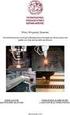 Προγραμματισμός Εργαλειομηχανών CNC Ο προγραμματισμός για την κατεργασία ενός τεμαχίου σε εργαλειομηχανή, με ψηφιακή καθοδήγηση, γίνεται με τον κώδικα μηχανής. Πρόκειται για μια σειρά τυποποιημένων εντολών,
Προγραμματισμός Εργαλειομηχανών CNC Ο προγραμματισμός για την κατεργασία ενός τεμαχίου σε εργαλειομηχανή, με ψηφιακή καθοδήγηση, γίνεται με τον κώδικα μηχανής. Πρόκειται για μια σειρά τυποποιημένων εντολών,
ΟΔΗΓΌΣ ΓΡΉΓΟΡΗΣ ΕΚΚΊΝΗΣΗΣ
 ΟΔΗΓΌΣ ΓΡΉΓΟΡΗΣ ΕΚΚΊΝΗΣΗΣ KA-DM0 ΟΔΗΓΌΣ ΓΡΉΓΟΡΗΣ ΕΚΚΊΝΗΣΗΣ ΣΑΣ ΕΥΧΑΡΙΣΤΟΎΜΕ ΠΟΥ ΕΠΙΛΈΞΑΤΕ ΑΥΤΌ ΤΟ ΠΡΟΪΌΝ, ΔΙΑΒΆΣΤΕ ΜΕ ΠΡΟΣΟΧΉ ΤΟ ΠΑΡΌΝ ΕΓΧΕΙΡΊΔΙΟ ΠΡΟΤΟΎ ΧΡΗΣΙΜΟΠΟΙΉΣΕΤΕ ΤΟ ΠΡΟΪΌΝ ΚΑΙ ΦΥΛΆΞΤΕ ΤΟ ΓΙΑ ΜΕΛΛΟΝΤΙΚΉ
ΟΔΗΓΌΣ ΓΡΉΓΟΡΗΣ ΕΚΚΊΝΗΣΗΣ KA-DM0 ΟΔΗΓΌΣ ΓΡΉΓΟΡΗΣ ΕΚΚΊΝΗΣΗΣ ΣΑΣ ΕΥΧΑΡΙΣΤΟΎΜΕ ΠΟΥ ΕΠΙΛΈΞΑΤΕ ΑΥΤΌ ΤΟ ΠΡΟΪΌΝ, ΔΙΑΒΆΣΤΕ ΜΕ ΠΡΟΣΟΧΉ ΤΟ ΠΑΡΌΝ ΕΓΧΕΙΡΊΔΙΟ ΠΡΟΤΟΎ ΧΡΗΣΙΜΟΠΟΙΉΣΕΤΕ ΤΟ ΠΡΟΪΌΝ ΚΑΙ ΦΥΛΆΞΤΕ ΤΟ ΓΙΑ ΜΕΛΛΟΝΤΙΚΉ
Εγχειρίδιο οδηγιών. Θερμοστάτης 02905 Εγχειρίδιο χρήστη
 Εγχειρίδιο οδηγιών Θερμοστάτης 02905 Εγχειρίδιο χρήστη Περιεχόμενα 1. Θερμοστάτης 02905 2 2. Τοποθέτηση/Αντικατάσταση μπαταριών τροφοδοσίας 2 3. Οθόνη 3 3.1 Λειτουργίες πλήκτρων 4 3.2 Σύμβολα 4 3.3 Ecometer
Εγχειρίδιο οδηγιών Θερμοστάτης 02905 Εγχειρίδιο χρήστη Περιεχόμενα 1. Θερμοστάτης 02905 2 2. Τοποθέτηση/Αντικατάσταση μπαταριών τροφοδοσίας 2 3. Οθόνη 3 3.1 Λειτουργίες πλήκτρων 4 3.2 Σύμβολα 4 3.3 Ecometer
Συσκευές κατάδειξης και πληκτρολόγιο Οδηγός χρήσης
 Συσκευές κατάδειξης και πληκτρολόγιο Οδηγός χρήσης Copyright 2009 Hewlett-Packard Development Company, L.P. Η ονοµασία Windows είναι σήµα κατατεθέν της Microsoft Corporation στις Ηνωµένες Πολιτείες. Οι
Συσκευές κατάδειξης και πληκτρολόγιο Οδηγός χρήσης Copyright 2009 Hewlett-Packard Development Company, L.P. Η ονοµασία Windows είναι σήµα κατατεθέν της Microsoft Corporation στις Ηνωµένες Πολιτείες. Οι
Εξωτερικές συσκευές Οδηγός χρήσης
 Εξωτερικές συσκευές Οδηγός χρήσης Copyright 2008 Hewlett-Packard Development Company, L.P. Οι πληροφορίες στο παρόν έγγραφο μπορεί να αλλάξουν χωρίς προειδοποίηση. Οι μοναδικές εγγυήσεις για τα προϊόντα
Εξωτερικές συσκευές Οδηγός χρήσης Copyright 2008 Hewlett-Packard Development Company, L.P. Οι πληροφορίες στο παρόν έγγραφο μπορεί να αλλάξουν χωρίς προειδοποίηση. Οι μοναδικές εγγυήσεις για τα προϊόντα
Συσκευές δείκτη και πληκτρολόγιο Οδηγός χρήσης
 Συσκευές δείκτη και πληκτρολόγιο Οδηγός χρήσης Copyright 2009 Hewlett-Packard Development Company, L.P. Οι ονομασίες Microsoft και Windows είναι σήματα κατατεθέντα της Microsoft Corporation στις Η.Π.Α.
Συσκευές δείκτη και πληκτρολόγιο Οδηγός χρήσης Copyright 2009 Hewlett-Packard Development Company, L.P. Οι ονομασίες Microsoft και Windows είναι σήματα κατατεθέντα της Microsoft Corporation στις Η.Π.Α.
Συσκευές κατάδειξης και πληκτρολόγιο Οδηγός χρήσης
 Συσκευές κατάδειξης και πληκτρολόγιο Οδηγός χρήσης Copyright 2008 Hewlett-Packard Development Company, L.P. Η ονοµασία Windows είναι σήµα κατατεθέν της Microsoft Corporation στις Ηνωµένες Πολιτείες. Οι
Συσκευές κατάδειξης και πληκτρολόγιο Οδηγός χρήσης Copyright 2008 Hewlett-Packard Development Company, L.P. Η ονοµασία Windows είναι σήµα κατατεθέν της Microsoft Corporation στις Ηνωµένες Πολιτείες. Οι
Συσκευές κατάδειξης και πληκτρολόγιο Οδηγός χρήσης
 Συσκευές κατάδειξης και πληκτρολόγιο Οδηγός χρήσης Copyright 2009 Hewlett-Packard Development Company, L.P. Η ονομασία Windows είναι σήμα κατατεθέν της Microsoft Corporation στις Η.Π.Α. Οι πληροφορίες
Συσκευές κατάδειξης και πληκτρολόγιο Οδηγός χρήσης Copyright 2009 Hewlett-Packard Development Company, L.P. Η ονομασία Windows είναι σήμα κατατεθέν της Microsoft Corporation στις Η.Π.Α. Οι πληροφορίες
Γρήγορη έναρξη. Model: 5800d-1. Nokia 5800 XpressMusic 9211300, Τεύχος 1 EL
 Γρήγορη έναρξη Model: 5800d-1 Nokia 5800 XpressMusic 9211300, Τεύχος 1 EL Πλήκτρα και µέρη 9 ευτερεύουσα κάµερα 10 Πλήκτρο Έντασης/Ζουµ 11 Πλήκτρο πολυµέσων 12 ιακόπτης κλειδώµατος οθόνης και πλήκτρων
Γρήγορη έναρξη Model: 5800d-1 Nokia 5800 XpressMusic 9211300, Τεύχος 1 EL Πλήκτρα και µέρη 9 ευτερεύουσα κάµερα 10 Πλήκτρο Έντασης/Ζουµ 11 Πλήκτρο πολυµέσων 12 ιακόπτης κλειδώµατος οθόνης και πλήκτρων
TouchPad και πληκτρολόγιο
 TouchPad και πληκτρολόγιο Οδηγός χρήσης Copyright 2006 Hewlett-Packard Development Company, L.P. Οι επωνυµίες Microsoft και Windows είναι εµπορικά σήµατα κατατεθέντα της εταιρίας Microsoft Corporation
TouchPad και πληκτρολόγιο Οδηγός χρήσης Copyright 2006 Hewlett-Packard Development Company, L.P. Οι επωνυµίες Microsoft και Windows είναι εµπορικά σήµατα κατατεθέντα της εταιρίας Microsoft Corporation
Συσκευές κατάδειξης και πληκτρολόγιο
 Συσκευές κατάδειξης και πληκτρολόγιο Οδηγός χρήσης Copyright 2007 Hewlett-Packard Development Company, L.P. Η ονοµασία Windows είναι εµπορικό σήµα κατατεθέν της εταιρείας Microsoft Corporation στις Η.Π.Α.
Συσκευές κατάδειξης και πληκτρολόγιο Οδηγός χρήσης Copyright 2007 Hewlett-Packard Development Company, L.P. Η ονοµασία Windows είναι εµπορικό σήµα κατατεθέν της εταιρείας Microsoft Corporation στις Η.Π.Α.
Εξωτερικές συσκευές. Οδηγός χρήσης
 Εξωτερικές συσκευές Οδηγός χρήσης Copyright 2006 Hewlett-Packard Development Company, L.P. Οι πληροφορίες στο παρόν έγγραφο µπορεί να αλλάξουν χωρίς προειδοποίηση. Οι µοναδικές εγγυήσεις για προϊόντα και
Εξωτερικές συσκευές Οδηγός χρήσης Copyright 2006 Hewlett-Packard Development Company, L.P. Οι πληροφορίες στο παρόν έγγραφο µπορεί να αλλάξουν χωρίς προειδοποίηση. Οι µοναδικές εγγυήσεις για προϊόντα και
TouchPad και πληκτρολόγιο
 TouchPad και πληκτρολόγιο Οδηγός χρήσης Copyright 2006 Hewlett-Packard Development Company, L.P. Οι επωνυµίες Microsoft και Windows είναι εµπορικά σήµατα κατατεθέντα της εταιρίας Microsoft Corporation
TouchPad και πληκτρολόγιο Οδηγός χρήσης Copyright 2006 Hewlett-Packard Development Company, L.P. Οι επωνυµίες Microsoft και Windows είναι εµπορικά σήµατα κατατεθέντα της εταιρίας Microsoft Corporation
Συσκευές κατάδειξης και πληκτρολόγιο
 Συσκευές κατάδειξης και πληκτρολόγιο Οδηγός χρήσης Copyright 2007 Hewlett-Packard Development Company, L.P. Η ονοµασία Windows είναι εµπορικό σήµα κατατεθέν της εταιρείας Microsoft Corporation στις Η.Π.Α.
Συσκευές κατάδειξης και πληκτρολόγιο Οδηγός χρήσης Copyright 2007 Hewlett-Packard Development Company, L.P. Η ονοµασία Windows είναι εµπορικό σήµα κατατεθέν της εταιρείας Microsoft Corporation στις Η.Π.Α.
Αναπαραγωγή με αρχεία ήχου
 Αναπαραγωγή με αρχεία ήχου Ανοίγει η παρουσίαση και εμφανίζεται η διαφάνεια τίτλου, "Πειράματα με αρχεία ήχου". Άσκηση 1: Εισαγωγή ήχου για συνεχή αναπαραγωγή Βήμα 1: Εισαγωγή ήχου Στη διαφάνεια 1, με
Αναπαραγωγή με αρχεία ήχου Ανοίγει η παρουσίαση και εμφανίζεται η διαφάνεια τίτλου, "Πειράματα με αρχεία ήχου". Άσκηση 1: Εισαγωγή ήχου για συνεχή αναπαραγωγή Βήμα 1: Εισαγωγή ήχου Στη διαφάνεια 1, με
Εξωτερικές κάρτες µέσων Οδηγός χρήσης
 Εξωτερικές κάρτες µέσων Οδηγός χρήσης Copyright 2008 Hewlett-Packard Development Company, L.P. Το λογότυπο SD είναι εµπορικό σήµα του κατόχου του. Η επωνυµία Java είναι εµπορικό σήµα κατατεθέν της εταιρείας
Εξωτερικές κάρτες µέσων Οδηγός χρήσης Copyright 2008 Hewlett-Packard Development Company, L.P. Το λογότυπο SD είναι εµπορικό σήµα του κατόχου του. Η επωνυµία Java είναι εµπορικό σήµα κατατεθέν της εταιρείας
Συσκευές κατάδειξης και πληκτρολόγιο Οδηγός χρήσης
 Συσκευές κατάδειξης και πληκτρολόγιο Οδηγός χρήσης Copyright 2008 Hewlett-Packard Development Company, L.P. Η ονομασία Windows είναι εμπορικό σήμα κατατεθέν της Microsoft Corporation. Οι πληροφορίες στο
Συσκευές κατάδειξης και πληκτρολόγιο Οδηγός χρήσης Copyright 2008 Hewlett-Packard Development Company, L.P. Η ονομασία Windows είναι εμπορικό σήμα κατατεθέν της Microsoft Corporation. Οι πληροφορίες στο
Εξωτερικές συσκευές Οδηγός χρήσης
 Εξωτερικές συσκευές Οδηγός χρήσης Copyright 2008 Hewlett-Packard Development Company, L.P. Οι πληροφορίες στο παρόν έγγραφο µπορεί να αλλάξουν χωρίς προειδοποίηση. Οι µοναδικές εγγυήσεις για προϊόντα και
Εξωτερικές συσκευές Οδηγός χρήσης Copyright 2008 Hewlett-Packard Development Company, L.P. Οι πληροφορίες στο παρόν έγγραφο µπορεί να αλλάξουν χωρίς προειδοποίηση. Οι µοναδικές εγγυήσεις για προϊόντα και
TouchPad και πληκτρολόγιο
 TouchPad και πληκτρολόγιο Οδηγός χρήσης Copyright 2006 Hewlett-Packard Development Company, L.P. Οι επωνυµίες Microsoft και Windows είναι εµπορικά σήµατα κατατεθέντα της εταιρίας Microsoft Corporation
TouchPad και πληκτρολόγιο Οδηγός χρήσης Copyright 2006 Hewlett-Packard Development Company, L.P. Οι επωνυµίες Microsoft και Windows είναι εµπορικά σήµατα κατατεθέντα της εταιρίας Microsoft Corporation
Εξωτερικές συσκευές. Οδηγός χρήσης
 Εξωτερικές συσκευές Οδηγός χρήσης Copyright 2006 Hewlett-Packard Development Company, L.P. Οι πληροφορίες στο παρόν έγγραφο µπορεί να αλλάξουν χωρίς προειδοποίηση. Οι µοναδικές εγγυήσεις για προϊόντα και
Εξωτερικές συσκευές Οδηγός χρήσης Copyright 2006 Hewlett-Packard Development Company, L.P. Οι πληροφορίες στο παρόν έγγραφο µπορεί να αλλάξουν χωρίς προειδοποίηση. Οι µοναδικές εγγυήσεις για προϊόντα και
Κάρτες εξωτερικών µέσων
 Κάρτες εξωτερικών µέσων Οδηγός χρήσης Copyright 2007 Hewlett-Packard Development Company, L.P. Το λογότυπο SD είναι εµπορικό σήµα του κατόχου του. Η επωνυµία Java είναι εµπορικό σήµα κατατεθέν της εταιρείας
Κάρτες εξωτερικών µέσων Οδηγός χρήσης Copyright 2007 Hewlett-Packard Development Company, L.P. Το λογότυπο SD είναι εµπορικό σήµα του κατόχου του. Η επωνυµία Java είναι εµπορικό σήµα κατατεθέν της εταιρείας
Εξωτερικές συσκευές. Οδηγός χρήσης
 Εξωτερικές συσκευές Οδηγός χρήσης Copyright 2006 Hewlett-Packard Development Company, L.P. Οι πληροφορίες που περιέχονται στο παρόν υπόκεινται σε αλλαγές χωρίς προειδοποίηση. Οι µοναδικές εγγυήσεις για
Εξωτερικές συσκευές Οδηγός χρήσης Copyright 2006 Hewlett-Packard Development Company, L.P. Οι πληροφορίες που περιέχονται στο παρόν υπόκεινται σε αλλαγές χωρίς προειδοποίηση. Οι µοναδικές εγγυήσεις για
Κάρτες εξωτερικών µέσων Οδηγός χρήσης
 Κάρτες εξωτερικών µέσων Οδηγός χρήσης Copyright 2007 Hewlett-Packard Development Company, L.P. Η ονοµασία Java αποτελεί εµπορικό σήµα της Sun Microsystems στις ΗΠΑ. Το λογότυπο SD αποτελεί εµπορικό σήµα
Κάρτες εξωτερικών µέσων Οδηγός χρήσης Copyright 2007 Hewlett-Packard Development Company, L.P. Η ονοµασία Java αποτελεί εµπορικό σήµα της Sun Microsystems στις ΗΠΑ. Το λογότυπο SD αποτελεί εµπορικό σήµα
Τηλεχειριστήριο HP Media (µόνο σε επιλεγµένα µοντέλα) Οδηγός χρήσης
 Τηλεχειριστήριο HP Media (µόνο σε επιλεγµένα µοντέλα) Οδηγός χρήσης Copyright 2008 Hewlett-Packard Development Company, L.P. Οι ονοµασίες Windows και Windows Vista είναι σήµατα κατατεθέντα της Microsoft
Τηλεχειριστήριο HP Media (µόνο σε επιλεγµένα µοντέλα) Οδηγός χρήσης Copyright 2008 Hewlett-Packard Development Company, L.P. Οι ονοµασίες Windows και Windows Vista είναι σήµατα κατατεθέντα της Microsoft
NSS evo3 Οδηγός γρήγορης εκκίνησης
 NSS evo3 Οδηγός γρήγορης εκκίνησης ΠΡΟΣΟΨΗ Νο Περιγραφή 1 Οθόνη αφής 2 Σελίδες/Πλήκτρο Αρχικών επιλογών - Πιέστε για να ανοίξετε την αρχική σελίδα επιλογών και ρυθµίσεων. 3 Πλήκτρο τιµονιού- Με δυνατότητα
NSS evo3 Οδηγός γρήγορης εκκίνησης ΠΡΟΣΟΨΗ Νο Περιγραφή 1 Οθόνη αφής 2 Σελίδες/Πλήκτρο Αρχικών επιλογών - Πιέστε για να ανοίξετε την αρχική σελίδα επιλογών και ρυθµίσεων. 3 Πλήκτρο τιµονιού- Με δυνατότητα
Συσκευές κατάδειξης και πληκτρολόγιο Οδηγός χρήσης
 Συσκευές κατάδειξης και πληκτρολόγιο Οδηγός χρήσης Copyright 2009 Hewlett-Packard Development Company, L.P. Η ονομασία Windows είναι σήμα κατατεθέν της Microsoft Corporation στις Ηνωμένες Πολιτείες. Οι
Συσκευές κατάδειξης και πληκτρολόγιο Οδηγός χρήσης Copyright 2009 Hewlett-Packard Development Company, L.P. Η ονομασία Windows είναι σήμα κατατεθέν της Microsoft Corporation στις Ηνωμένες Πολιτείες. Οι
Εξωτερικές συσκευές Οδηγός χρήσης
 Εξωτερικές συσκευές Οδηγός χρήσης Copyright 2008 Hewlett-Packard Development Company, L.P. Οι πληροφορίες στο παρόν έγγραφο μπορεί να αλλάξουν χωρίς προειδοποίηση. Οι μοναδικές εγγυήσεις για τα προϊόντα
Εξωτερικές συσκευές Οδηγός χρήσης Copyright 2008 Hewlett-Packard Development Company, L.P. Οι πληροφορίες στο παρόν έγγραφο μπορεί να αλλάξουν χωρίς προειδοποίηση. Οι μοναδικές εγγυήσεις για τα προϊόντα
LASERJET ENTERPRISE 500 COLOR MFP. Συνοπτικές οδηγίες χρήσης M575
 LASERJET ENTERPRISE 500 COLOR MFP Συνοπτικές οδηγίες χρήσης M575 Εκτύπωση μιας αποθηκευμένης εργασίας Χρησιμοποιήστε την ακόλουθη διαδικασία για να εκτυπώσετε μια εργασία που είναι αποθηκευμένη στη μνήμη
LASERJET ENTERPRISE 500 COLOR MFP Συνοπτικές οδηγίες χρήσης M575 Εκτύπωση μιας αποθηκευμένης εργασίας Χρησιμοποιήστε την ακόλουθη διαδικασία για να εκτυπώσετε μια εργασία που είναι αποθηκευμένη στη μνήμη
HDD Password Tool. Εγχειρίδιο χρήσης. Ελληνικά
 HDD Password Tool Εγχειρίδιο χρήσης Ελληνικά 1 Πίνακας περιεχομένων Κεφάλαιο 1: Εισαγωγή... 3 Εμπορικά σήματα... 4 Κεφάλαιο 2: Απαιτούμενο λειτουργικό σύστημα... 5 - HDD Password Tool για Windows... 5
HDD Password Tool Εγχειρίδιο χρήσης Ελληνικά 1 Πίνακας περιεχομένων Κεφάλαιο 1: Εισαγωγή... 3 Εμπορικά σήματα... 4 Κεφάλαιο 2: Απαιτούμενο λειτουργικό σύστημα... 5 - HDD Password Tool για Windows... 5
Xerox WorkCentre 3655 Πολυλειτουργικός εκτυπωτής Πίνακας ελέγχου
 Πίνακας ελέγχου Οι διαθέσιμες υπηρεσίες μπορεί να διαφέρουν ανάλογα με τη διαμόρφωση του εκτυπωτή σας. Για λεπτομέρειες σχετικά με τις υπηρεσίες και τις ρυθμίσεις, ανατρέξτε στον Οδηγό χρήσης. 3 4 5 Οθόνη
Πίνακας ελέγχου Οι διαθέσιμες υπηρεσίες μπορεί να διαφέρουν ανάλογα με τη διαμόρφωση του εκτυπωτή σας. Για λεπτομέρειες σχετικά με τις υπηρεσίες και τις ρυθμίσεις, ανατρέξτε στον Οδηγό χρήσης. 3 4 5 Οθόνη
Συσκευές κατάδειξης και πληκτρολόγιο Οδηγός χρήσης
 Συσκευές κατάδειξης και πληκτρολόγιο Οδηγός χρήσης Copyright 2008 Hewlett-Packard Development Company, L.P. Η ονοµασία Windows είναι σήµα κατατεθέν της Microsoft Corporation στις Ηνωµένες Πολιτείες. Οι
Συσκευές κατάδειξης και πληκτρολόγιο Οδηγός χρήσης Copyright 2008 Hewlett-Packard Development Company, L.P. Η ονοµασία Windows είναι σήµα κατατεθέν της Microsoft Corporation στις Ηνωµένες Πολιτείες. Οι
Ο Οδηγός γρήγορης εκκίνησης
 Ο Οδηγός γρήγορης εκκίνησης του Microsoft PowerPoint 2013 έχει διαφορετική εμφάνιση από προηγούμενες εκδόσεις. Γι αυτό το λόγο, δημιουργήσαμε αυτόν τον οδηγό για να ελαχιστοποιήσουμε την καμπύλη εκμάθησης.
Ο Οδηγός γρήγορης εκκίνησης του Microsoft PowerPoint 2013 έχει διαφορετική εμφάνιση από προηγούμενες εκδόσεις. Γι αυτό το λόγο, δημιουργήσαμε αυτόν τον οδηγό για να ελαχιστοποιήσουμε την καμπύλη εκμάθησης.
Ξεκινήστε από αυτό το σηµείο
 Ξεκινήστε από αυτό το σηµείο Ευθυγράµµιση των κασετών εκτύπωσης χωρίς υπολογιστή Ολοκληρώστε την εγκατάσταση του υλικού εξοπλισµού σύµφωνα µε τα βήµατα που περιγράφονται στο Φυλλάδιο εγκατάστασης. Συνεχίστε
Ξεκινήστε από αυτό το σηµείο Ευθυγράµµιση των κασετών εκτύπωσης χωρίς υπολογιστή Ολοκληρώστε την εγκατάσταση του υλικού εξοπλισµού σύµφωνα µε τα βήµατα που περιγράφονται στο Φυλλάδιο εγκατάστασης. Συνεχίστε
Εξωτερικές συσκευές. Οδηγός χρήσης
 Εξωτερικές συσκευές Οδηγός χρήσης Copyright 2007 Hewlett-Packard Development Company, L.P. Οι πληροφορίες στο παρόν έγγραφο µπορεί να αλλάξουν χωρίς προειδοποίηση. Οι µοναδικές εγγυήσεις για προϊόντα και
Εξωτερικές συσκευές Οδηγός χρήσης Copyright 2007 Hewlett-Packard Development Company, L.P. Οι πληροφορίες στο παρόν έγγραφο µπορεί να αλλάξουν χωρίς προειδοποίηση. Οι µοναδικές εγγυήσεις για προϊόντα και
Κάρτες εξωτερικών µέσων Οδηγός χρήσης
 Κάρτες εξωτερικών µέσων Οδηγός χρήσης Copyright 2009 Hewlett-Packard Development Company, L.P. Η ονοµασία Java είναι εµπορικό σήµα της εταιρείας Sun Microsystems, Inc. στις Ηνωµένες Πολιτείες. Το λογότυπο
Κάρτες εξωτερικών µέσων Οδηγός χρήσης Copyright 2009 Hewlett-Packard Development Company, L.P. Η ονοµασία Java είναι εµπορικό σήµα της εταιρείας Sun Microsystems, Inc. στις Ηνωµένες Πολιτείες. Το λογότυπο
Πίνακας ελέγχου. Έγχρωμος πολυλειτουργικός εκτυπωτής Xerox WorkCentre 6655 Τεχνολογία Xerox ConnectKey 2.0
 Τεχνολογία Xerox ConnectKey.0 Πίνακας ελέγχου Οι διαθέσιμες υπηρεσίες μπορεί να διαφέρουν ανάλογα με τη ρύθμιση του εκτυπωτή σας. Για λεπτομέρειες σχετικά με τις υπηρεσίες και τις ρυθμίσεις, ανατρέξτε
Τεχνολογία Xerox ConnectKey.0 Πίνακας ελέγχου Οι διαθέσιμες υπηρεσίες μπορεί να διαφέρουν ανάλογα με τη ρύθμιση του εκτυπωτή σας. Για λεπτομέρειες σχετικά με τις υπηρεσίες και τις ρυθμίσεις, ανατρέξτε
Πίνακας ελέγχου. Xerox AltaLink C8030/C8035/C8045/C8055/C8070 Έγχρωμος πολυλειτουργικός εκτυπωτής
 Πίνακας ελέγχου Οι διαθέσιμες εφαρμογές μπορεί να διαφέρουν ανάλογα με τη ρύθμιση του εκτυπωτή σας. Για λεπτομέρειες σχετικά με τις εφαρμογές και τις λειτουργίες, ανατρέξτε στον Οδηγό χρήσης. 5 9 8 7 6
Πίνακας ελέγχου Οι διαθέσιμες εφαρμογές μπορεί να διαφέρουν ανάλογα με τη ρύθμιση του εκτυπωτή σας. Για λεπτομέρειες σχετικά με τις εφαρμογές και τις λειτουργίες, ανατρέξτε στον Οδηγό χρήσης. 5 9 8 7 6
Εξωτερικές συσκευές. Οδηγός χρήσης
 Εξωτερικές συσκευές Οδηγός χρήσης Copyright 2007 Hewlett-Packard Development Company, L.P. Οι πληροφορίες στο παρόν έγγραφο µπορεί να αλλάξουν χωρίς προειδοποίηση. Οι µοναδικές εγγυήσεις για προϊόντα και
Εξωτερικές συσκευές Οδηγός χρήσης Copyright 2007 Hewlett-Packard Development Company, L.P. Οι πληροφορίες στο παρόν έγγραφο µπορεί να αλλάξουν χωρίς προειδοποίηση. Οι µοναδικές εγγυήσεις για προϊόντα και
Εξωτερικές συσκευές. Οδηγός χρήσης
 Εξωτερικές συσκευές Οδηγός χρήσης Copyright 2007 Hewlett-Packard Development Company, L.P. Οι πληροφορίες στο παρόν έγγραφο µπορεί να αλλάξουν χωρίς προειδοποίηση. Οι µοναδικές εγγυήσεις για προϊόντα και
Εξωτερικές συσκευές Οδηγός χρήσης Copyright 2007 Hewlett-Packard Development Company, L.P. Οι πληροφορίες στο παρόν έγγραφο µπορεί να αλλάξουν χωρίς προειδοποίηση. Οι µοναδικές εγγυήσεις για προϊόντα και
Energy Under Control
 ΕΓΧΕΙΡΙ ΙΟ ΛΕΙΤΟΥΡΓΙΑΣ Energy Under Control D.MITSOTAKIS & Co Ο ΗΓΙΕΣ ΧΡΗΣΗΣ Περιγραφή Το τηλεχειριστήριο ZEFIRO περιλαµβάνει: Τον ποµποδέκτη υπέρυθρης ακτινοβολίας. 4 κουµπιά ελέγχου λειτουργίας ενεργοποίησης/
ΕΓΧΕΙΡΙ ΙΟ ΛΕΙΤΟΥΡΓΙΑΣ Energy Under Control D.MITSOTAKIS & Co Ο ΗΓΙΕΣ ΧΡΗΣΗΣ Περιγραφή Το τηλεχειριστήριο ZEFIRO περιλαµβάνει: Τον ποµποδέκτη υπέρυθρης ακτινοβολίας. 4 κουµπιά ελέγχου λειτουργίας ενεργοποίησης/
Μονάδες δίσκου. Οδηγός χρήσης
 Μονάδες δίσκου Οδηγός χρήσης Copyright 2007 Hewlett-Packard Development Company, L.P. Οι πληροφορίες στο παρόν έγγραφο µπορεί να αλλάξουν χωρίς προειδοποίηση. Οι µοναδικές εγγυήσεις για προϊόντα και υπηρεσίες
Μονάδες δίσκου Οδηγός χρήσης Copyright 2007 Hewlett-Packard Development Company, L.P. Οι πληροφορίες στο παρόν έγγραφο µπορεί να αλλάξουν χωρίς προειδοποίηση. Οι µοναδικές εγγυήσεις για προϊόντα και υπηρεσίες
Ενσωμάτωση εικόνας BMP σε σχέδιο
 Ενσωμάτωση εικόνας BMP σε σχέδιο Εγχειρίδιο χρήσης Αθήνα, Οκτώβριος 2009 Version 1.0.1 Τι είναι. Με την λειτουργία αυτή εικόνες τύπου BMP είναι δυνατόν να εισαχθούν μέσα σε οποιαδήποτε αρχείο και να υποστούν
Ενσωμάτωση εικόνας BMP σε σχέδιο Εγχειρίδιο χρήσης Αθήνα, Οκτώβριος 2009 Version 1.0.1 Τι είναι. Με την λειτουργία αυτή εικόνες τύπου BMP είναι δυνατόν να εισαχθούν μέσα σε οποιαδήποτε αρχείο και να υποστούν
Σύντομη περιγραφή 5. Για να ξεκινήσετε 6. Οι οθόνες του προγράμματος 8. Εγκατάσταση προγράμματος 6 Δημιουργία κωδικών χρήστη 7
 Σύντομη περιγραφή 5 Για να ξεκινήσετε 6 Εγκατάσταση προγράμματος 6 Δημιουργία κωδικών χρήστη 7 Οι οθόνες του προγράμματος 8 Αρχική οθόνη 8 Στοιχεία ασθενή 9 Εργασίες - Ραντεβού 10 Εικόνες 11 Ημερολόγιο
Σύντομη περιγραφή 5 Για να ξεκινήσετε 6 Εγκατάσταση προγράμματος 6 Δημιουργία κωδικών χρήστη 7 Οι οθόνες του προγράμματος 8 Αρχική οθόνη 8 Στοιχεία ασθενή 9 Εργασίες - Ραντεβού 10 Εικόνες 11 Ημερολόγιο
Ενημέρωση του υλικολογισμικού της φωτογραφικής μηχανής
 Ενημέρωση του υλικολογισμικού της φωτογραφικής μηχανής Σας ευχαριστούμε που επιλέξατε προϊόν της Nikon. Ο οδηγός περιγράφει τον τρόπο ενημέρωσης του υλικολογισμικού αυτού. Εάν δεν είστε βέβαιοι ότι μπορείτε
Ενημέρωση του υλικολογισμικού της φωτογραφικής μηχανής Σας ευχαριστούμε που επιλέξατε προϊόν της Nikon. Ο οδηγός περιγράφει τον τρόπο ενημέρωσης του υλικολογισμικού αυτού. Εάν δεν είστε βέβαιοι ότι μπορείτε
Κάρτες εξωτερικών µέσων
 Κάρτες εξωτερικών µέσων Οδηγός χρήσης Copyright 2007 Hewlett-Packard Development Company, L.P. Η επωνυµία Java είναι εµπορικό σήµα κατατεθέν της εταιρείας Sun Microsystems, Inc στις Η.Π.Α. Οι πληροφορίες
Κάρτες εξωτερικών µέσων Οδηγός χρήσης Copyright 2007 Hewlett-Packard Development Company, L.P. Η επωνυµία Java είναι εµπορικό σήµα κατατεθέν της εταιρείας Sun Microsystems, Inc στις Η.Π.Α. Οι πληροφορίες
Κάρτες εξωτερικών µέσων
 Κάρτες εξωτερικών µέσων Οδηγός Χρήστη Copyright 2007 Hewlett-Packard Development Company, L.P. Το λογότυπο SD είναι εµπορικό σήµα του κατόχου του. Οι πληροφορίες στο παρόν έγγραφο µπορεί να αλλάξουν χωρίς
Κάρτες εξωτερικών µέσων Οδηγός Χρήστη Copyright 2007 Hewlett-Packard Development Company, L.P. Το λογότυπο SD είναι εµπορικό σήµα του κατόχου του. Οι πληροφορίες στο παρόν έγγραφο µπορεί να αλλάξουν χωρίς
LASERJET ENTERPRISE FLOW MFP. Συνοπτικές οδηγίες χρήσης M525
 LASERJET ENTERPRISE FLOW MFP Συνοπτικές οδηγίες χρήσης 2 M525 Εκτύπωση μιας αποθηκευμένης εργασίας Χρησιμοποιήστε την ακόλουθη διαδικασία για να εκτυπώσετε μια εργασία που είναι αποθηκευμένη στη μνήμη
LASERJET ENTERPRISE FLOW MFP Συνοπτικές οδηγίες χρήσης 2 M525 Εκτύπωση μιας αποθηκευμένης εργασίας Χρησιμοποιήστε την ακόλουθη διαδικασία για να εκτυπώσετε μια εργασία που είναι αποθηκευμένη στη μνήμη
Συσκευές κατάδειξης και πληκτρολόγιο Οδηγός χρήσης
 Συσκευές κατάδειξης και πληκτρολόγιο Οδηγός χρήσης Copyright 2007 Hewlett-Packard Development Company, L.P. Οι ονοµασίες Microsoft και Windows είναι σήµατα κατατεθέντα της εταιρείας Microsoft Corporation
Συσκευές κατάδειξης και πληκτρολόγιο Οδηγός χρήσης Copyright 2007 Hewlett-Packard Development Company, L.P. Οι ονοµασίες Microsoft και Windows είναι σήµατα κατατεθέντα της εταιρείας Microsoft Corporation
Συσκευές δείκτη και πληκτρολόγιο Οδηγός χρήσης
 Συσκευές δείκτη και πληκτρολόγιο Οδηγός χρήσης Copyright 2009 Hewlett-Packard Development Company, L.P. Οι ονοµασίες Microsoft και Windows είναι σήµατα κατατεθέντα της Microsoft Corporation στις Η.Π.Α.
Συσκευές δείκτη και πληκτρολόγιο Οδηγός χρήσης Copyright 2009 Hewlett-Packard Development Company, L.P. Οι ονοµασίες Microsoft και Windows είναι σήµατα κατατεθέντα της Microsoft Corporation στις Η.Π.Α.
Οδηγός γρήγορης εκκίνησης
 Οδηγός γρήγορης εκκίνησης Το Microsoft Word 2013 έχει διαφορετική εμφάνιση από προηγούμενες εκδόσεις. Γι αυτό το λόγο, δημιουργήσαμε αυτόν τον οδηγό για να ελαχιστοποιήσουμε την καμπύλη εκμάθησης. Γραμμή
Οδηγός γρήγορης εκκίνησης Το Microsoft Word 2013 έχει διαφορετική εμφάνιση από προηγούμενες εκδόσεις. Γι αυτό το λόγο, δημιουργήσαμε αυτόν τον οδηγό για να ελαχιστοποιήσουμε την καμπύλη εκμάθησης. Γραμμή
DigiFrame 1091 Ψηφιακή κορνίζα Full HD IPS
 DigiFrame 1091 Ψηφιακή κορνίζα Full HD IPS Εγχειρίδιο χρήστη Περιεχόμενα Εισαγωγή... 2 Προφυλάξεις ασφαλείας... 2 Χαρακτηριστικά... 3 Περιεχόμενα συσκευασίας... 4 Χειριστήρια και συνδέσεις... 5 Τηλεχειριστήριο...
DigiFrame 1091 Ψηφιακή κορνίζα Full HD IPS Εγχειρίδιο χρήστη Περιεχόμενα Εισαγωγή... 2 Προφυλάξεις ασφαλείας... 2 Χαρακτηριστικά... 3 Περιεχόμενα συσκευασίας... 4 Χειριστήρια και συνδέσεις... 5 Τηλεχειριστήριο...
XEROX - ΕΛΤΙΟ ΑΣΦΑΛΕΙΑΣ XRX05-003
 XEROX - ΕΛΤΙΟ ΑΣΦΑΛΕΙΑΣ XRX05-003 Ευπάθεια στον διακοµιστή http στο σύστηµα ESS / Ελεγκτή δικτύου θα µπορούσε να επιτρέψει µη εξουσιοδοτηµένη πρόσβαση. Το ακόλουθο λογισµικό και οι οδηγίες χρήστη παρέχονται
XEROX - ΕΛΤΙΟ ΑΣΦΑΛΕΙΑΣ XRX05-003 Ευπάθεια στον διακοµιστή http στο σύστηµα ESS / Ελεγκτή δικτύου θα µπορούσε να επιτρέψει µη εξουσιοδοτηµένη πρόσβαση. Το ακόλουθο λογισµικό και οι οδηγίες χρήστη παρέχονται
Άµεσα µηνύµατα Τεύχος 1
 Άµεσα µηνύµατα Τεύχος 1 2008 Nokia. Με την επιφύλαξη παντός δικαιώµατος. Τα σήµατα Nokia, Nokia Connecting People και Nseries είναι εµπορικά σήµατα ή κατατεθέντα εµπορικά σήµατα της Nokia Corporation.
Άµεσα µηνύµατα Τεύχος 1 2008 Nokia. Με την επιφύλαξη παντός δικαιώµατος. Τα σήµατα Nokia, Nokia Connecting People και Nseries είναι εµπορικά σήµατα ή κατατεθέντα εµπορικά σήµατα της Nokia Corporation.
Σημείωση για το προϊόν
 Έναρξη από εδώ Copyright 2013 Hewlett-Packard Development Company, L.P. Η ονομασία Windows είναι σήμα κατατεθέν της Microsoft Corporation στις ΗΠΑ. Οι πληροφορίες στο παρόν έγγραφο μπορεί να αλλάξουν χωρίς
Έναρξη από εδώ Copyright 2013 Hewlett-Packard Development Company, L.P. Η ονομασία Windows είναι σήμα κατατεθέν της Microsoft Corporation στις ΗΠΑ. Οι πληροφορίες στο παρόν έγγραφο μπορεί να αλλάξουν χωρίς
 Περιεχόµενα 1. Εγκατάσταση 2. Εισαγωγή 3. Σύνδεση 4. Ρυθµίσεις 2.1 Περιοχή εργασιών και πλοήγησης 2.2 Περιοχή απεικόνισης "Λεπτοµέρειες" 2.3 Περιοχή απεικόνισης "Στατιστικά" 4.1 Προφίλ 4.2 ίκτυο 4.2.1
Περιεχόµενα 1. Εγκατάσταση 2. Εισαγωγή 3. Σύνδεση 4. Ρυθµίσεις 2.1 Περιοχή εργασιών και πλοήγησης 2.2 Περιοχή απεικόνισης "Λεπτοµέρειες" 2.3 Περιοχή απεικόνισης "Στατιστικά" 4.1 Προφίλ 4.2 ίκτυο 4.2.1
ICP-CP508. Οδηγός χρήστη Πληκτρολόγια ICP-CP508
 ICP-CP508 EL Οδηγός χρήστη Πληκτρολόγια ICP-CP508 ICP-CP508 Οδηγός χρήστη 1.0 Επισκόπηση πληκτρολογίων της σειράς ICP-CP508 EL 2 1.0 Επισκόπηση πληκτρολογίων της σειράς ICP-CP508 Το πληκτρολόγιο είναι
ICP-CP508 EL Οδηγός χρήστη Πληκτρολόγια ICP-CP508 ICP-CP508 Οδηγός χρήστη 1.0 Επισκόπηση πληκτρολογίων της σειράς ICP-CP508 EL 2 1.0 Επισκόπηση πληκτρολογίων της σειράς ICP-CP508 Το πληκτρολόγιο είναι
Κάρτες εξωτερικών µέσων Οδηγός χρήσης
 Κάρτες εξωτερικών µέσων Οδηγός χρήσης Copyright 2008 Hewlett-Packard Development Company, L.P. Η ονοµασία Java είναι εµπορικό σήµα της εταιρείας Sun Microsystems, Inc. στις Ηνωµένες Πολιτείες. Το λογότυπο
Κάρτες εξωτερικών µέσων Οδηγός χρήσης Copyright 2008 Hewlett-Packard Development Company, L.P. Η ονοµασία Java είναι εµπορικό σήµα της εταιρείας Sun Microsystems, Inc. στις Ηνωµένες Πολιτείες. Το λογότυπο
ΣΥΝΟΠΤΙΚΕΣ Ο ΗΓΙΕΣ ΛΕΙΤΟΥΡΓΙΑΣ ΓΙΑ Ο ΗΓΟΥΣ - DTCO
 ΣΥΝΟΠΤΙΚΕΣ Ο ΗΓΙΕΣ ΛΕΙΤΟΥΡΓΙΑΣ ΓΙΑ Ο ΗΓΟΥΣ - DTCO 1381 Rel.1.4 Οθόνη και Στοιχεία Λειτουργίας Οθόνη Πλήκτρα µενού Αιχµή κοπής χαρτιού Κουµπιά δραστηριοτήτων & εκτίναξης κάρτας οδηγού 1 Σχισµή κάρτας οδηγού
ΣΥΝΟΠΤΙΚΕΣ Ο ΗΓΙΕΣ ΛΕΙΤΟΥΡΓΙΑΣ ΓΙΑ Ο ΗΓΟΥΣ - DTCO 1381 Rel.1.4 Οθόνη και Στοιχεία Λειτουργίας Οθόνη Πλήκτρα µενού Αιχµή κοπής χαρτιού Κουµπιά δραστηριοτήτων & εκτίναξης κάρτας οδηγού 1 Σχισµή κάρτας οδηγού
Ενηµερώσεις λογισµικού Οδηγός χρήσης
 Ενηµερώσεις λογισµικού Οδηγός χρήσης Copyright 2009 Hewlett-Packard Development Company, L.P. Η ονοµασία Windows είναι σήµα κατατεθέν της Microsoft Corporation στις Ηνωµένες Πολιτείες. Οι πληροφορίες στο
Ενηµερώσεις λογισµικού Οδηγός χρήσης Copyright 2009 Hewlett-Packard Development Company, L.P. Η ονοµασία Windows είναι σήµα κατατεθέν της Microsoft Corporation στις Ηνωµένες Πολιτείες. Οι πληροφορίες στο
Κάρτες εξωτερικών µέσων
 Κάρτες εξωτερικών µέσων Οδηγός χρήσης Copyright 2006 Hewlett-Packard Development Company, L.P. Το λογότυπο SD είναι εµπορικό σήµα του κατόχου του. Οι πληροφορίες στο παρόν έγγραφο µπορεί να αλλάξουν χωρίς
Κάρτες εξωτερικών µέσων Οδηγός χρήσης Copyright 2006 Hewlett-Packard Development Company, L.P. Το λογότυπο SD είναι εµπορικό σήµα του κατόχου του. Οι πληροφορίες στο παρόν έγγραφο µπορεί να αλλάξουν χωρίς
